Αυτό είναι το μενού πλοήγησης. Από εδώ, μπορείτε να έχετε πρόσβαση στις ακόλουθες οθόνες. Αγγίξτε τον παρακάτω διακόπτη στην οθόνη χάρτη: [Menu]
|
|
|
- Πλάτων Ουζουνίδης
- 7 χρόνια πριν
- Προβολές:
Transcript
1 Λειτουργία Επισκόπηση πλοήγησης Μενού πλοήγησης Αυτό είναι το μενού πλοήγησης. Από εδώ, μπορείτε να έχετε πρόσβαση στις ακόλουθες οθόνες. Αγγίξτε τον παρακάτω διακόπτη στην οθόνη χάρτη: [Menu] Οθόνη Διακόπτης αφής Χάρτης [Map] Η οθόνη χάρτη. Εύρεση [Find] Επιλογή προορισμού (για παράδειγμα μια διεύθυνση ή ένα σημείο ενδιαφέροντος) ή χρήση της μηχανής αναζήτησης της πλοήγησης για οποιοδήποτε άλλο λόγο (π.χ. για την αναζήτηση του αριθμού τηλεφώνου ενός σημείου ενδιαφέροντος). Διαδρομή [Route] Διαχείριση μιας ενεργούς διαδρομής (λήψη πληροφοριών σχετικών με τη διαδρομή, τροποποίηση ή διαγραφή της διαδρομής ή τμήματος της διαδρομής.) Επίσης, σχεδίαση διαδρομής χωρίς λήψη σήματος GPS. Διαχείριση [Manage] Διαχείριση δεδομένων χρήστη όπως αποθηκευμένες θέσεις (σημεία ενδιαφέροντος, αγαπημένα, πινέζες και ιστορικό), αποθηκευμένες διαδρομές και καταγραφές τροχιάς. Ρυθμίσεις [Settings] Διαχείριση της συμπεριφοράς της πλοήγησης, συμπεριλαμβανομένης της διάταξης του χάρτη κατά την πλοήγηση, της γλώσσας και των προειδοποιήσεων
2 Οθόνη ρύθμισης λεπτομερειών πλοήγησης Μενού ρυθμίσεων Μπορείτε να διαμορφώσετε τις ρυθμίσεις του προγράμματος και να τροποποιήσετε τη συμπεριφορά της πλοήγησης. Αγγίξτε τους παρακάτω διακόπτες: [Menu], [Settings] Το μενού ρυθμίσεων διαθέτει δύο σελίδες με υπομενού. Αγγίξτε για να αποκτήσετε πρόσβαση στις άλλες επιλογές. Διακόπτης αφής Αναφορά [Map Screen] Μπορείτε να ρυθμίσετε την εμφάνιση και το 57 περιεχόμενο της οθόνης χάρτη. [Route Planning] Οι ρυθμίσεις αυτές καθορίζουν τον τρόπο 58 υπολογισμού των διαδρομών. [Navigation] Μπορείτε να ελέγχετε τον τρόπο συμπεριφοράς της 60 συσκευής κατά τη διάρκεια πλοήγησης. [Sound] Μπορείτε να ρυθμίσετε τις φωνές πλοήγησης. 68 [Regional] Οι ρυθμίσεις αυτές σάς επιτρέπουν να προσαρμόσετε την εφαρμογή στην τοπική σας γλώσσα, τις μονάδες μέτρησης, τις ρυθμίσεις και τις μορφές ώρας και ημερομηνίας, καθώς και να επιλέξετε το προφίλ φωνητικής καθοδήγησης που επιθυμείτε. 61 [Warnings] [Menu] Μπορείτε να ενεργοποιήσετε ορισμένες χρήσιμες προειδοποιήσεις και να απενεργοποιήσετε την οθόνη αφής όταν το όχημα κινείται με τη λειτουργία ασφαλείας. Μπορείτε να τροποποιήσετε την εμφάνιση και τη συμπεριφορά των οθονών μενού
3 Λειτουργία Επισκόπηση πλοήγησης [Track Logs] [Traffic INFO] [About] Διακόπτης αφής Αναφορά [Simple Mode] Μπορείτε να ρυθμίσετε την αυτόματη αποθήκευση καταγραφής τροχιάς και να προσαρμόσετε σχετικές ρυθμίσεις. Μπορείτε να ελέγξετε τις πληροφορίες σύνδεσης του TMC. Η οθόνη αυτή δεν διαθέτει δυνατότητες πλοήγησης. Απλώς παρέχει πληροφορίες σχετικά με τους χάρτες και τις άδειες χρήσης που περιλαμβάνονται στο σύστημα πλοήγησης. Μπορείτε να αλλάξετε σε απλή λειτουργία. Στην απλή λειτουργία είναι διαθέσιμες μόνο μερικές από τις παραπάνω ρυθμίσεις. Οι υπόλοιπες ρυθμίσεις ορίζονται στις βέλτιστες τιμές για τυπική χρήση Καμία
4 Γρήγορο μενού Το γρήγορο μενού είναι μια επιλογή χειριστηρίων τα οποία χρησιμοποιούνται συχνά κατά την πλοήγηση. Το μενού ανοίγει από την οθόνη χάρτη. Αγγίξτε τον επόμενο διακόπτη στο χάρτη: Αγγίξτε το διακόπτη στο γρήγορο μενού για να ανοίξετε αμέσως την οθόνη χάρτη. Οι διακόπτες είναι ενεργοποιημένοι όταν είναι αναμμένοι. [GPS] [TMC] Όνομα Κύρια λειτουργία (απλό άγγιγμα) Λειτουργία (παρατεταμένο άγγιγμα) Στο χάρτη υπάρχει δυνατότητα προβολής τρισδιάστατων κτιρίων. Χρησιμοποιήστε αυτό το διακόπτη για την προσωρινή απενεργοποίηση αυτής της δυνατότητας. Ανοίγει τις ρυθμίσεις 3D. Ενεργοποιεί και απενεργοποιεί την καταγραφή τροχιάς. Η διαχείριση της λειτουργίας αυτής εκτελείται και από την οθόνη διαχείρισης καταγραφών τροχιάς. Ανοίγει την οθόνη δεδομένων GPS, η οποία περιλαμβάνει πληροφορίες δορυφόρου, δεδομένα που προέρχονται από το δέκτη GPS και μια συντόμευσης προς την οθόνη ρύθμισης GPS εάν χρειάζεται. Ο διακόπτης αυτός ανοίγει τη λίστα των μηνυμάτων κυκλοφορίας. Ανοίγει την οθόνη διαχείρισης καταγραφών τροχιάς. Καμία ενέργεια Καμία ενέργεια 53 53
5 Λειτουργία Επισκόπηση πλοήγησης Μενού διαδρομής Αποθηκεύστε, φορτώστε και επεξεργαστείτε τις διαδρομές σας. Αγγίξτε τους παρακάτω διακόπτες: [Menu], [Route] Διακόπτης αφής Αναφορά [Route Info] Ανοίγει μια οθόνη με χρήσιμα δεδομένα διαδρομής. 95 [Itinerary] Μπορείτε να δείτε τις οδηγίες οδήγησης που ακολουθεί η εφαρμογή κατά τη διάρκεια της πλοήγησης. Μπορείτε να εξαιρέσετε ελιγμούς ή δρόμους για να προσαρμόσετε τη διαδρομή στις προτιμήσεις σας. 93 [Edit Route] [Load Route] [Save Route] [Delete Route] [Settings] [Fly Over] [Simulate] Τροποποίηση διαδρομών: Διαγράψτε σημεία της διαδρομής ή τροποποιήστε τη σειρά τους. Μπορείτε να φορτώσετε μια ήδη αποθηκευμένη διαδρομή για πλοήγηση. Μπορείτε να αποθηκεύσετε την ενεργή διαδρομή για μεταγενέστερη χρήση. Μπορείτε να διαγράψετε την ενεργή διαδρομή και όλα τα σημεία της διαδρομής (σημείο αφετηρίας, σημεία διέλευσης, σημείο προορισμού). Εάν αργότερα αποφασίσετε ότι χρειάζεστε την ίδια διαδρομή, θα πρέπει να τη δημιουργήσετε από την αρχή. Ανοίγει την οθόνη ρυθμίσεων διαδρομής με χειριστήρια για την τροποποίηση των τύπων δρόμου που χρησιμοποιείται για τον υπολογισμό της διαδρομής και τη μέθοδο υπολογισμού της διαδρομής. Μπορείτε να εκτελέσετε μια επίδειξη της διαδρομής σε υψηλή ταχύτητα. Μπορείτε να εκτελέσετε μια επίδειξη της διαδρομής σε κανονική ταχύτητα
6 Μενού διαχείρισης Μπορείτε να διαχειριστείτε το περιεχόμενο που αποθηκεύει η μονάδα. Αγγίξτε τους παρακάτω διακόπτες: [Menu], [Manage] Διακόπτης αφής Αναφορά [Save Routes] Μετονομασία ή διαγραφή αποθηκευμένων 114 διαδρομών [Track Logs] Εγγραφή, προσομοίωση, μετονομασία ή διαγραφή Καταγραφών τροχιάς, εκχωρώντας το χρώμα με το οποίο θα εμφανίζονται στο χάρτη 114 [POI] Δημιουργία, ενημέρωση ή διαγραφή σημείων ενδιαφέροντος (POI) Δημιουργία, ενημέρωση ή διαγραφή ομάδων σημείων ενδιαφέροντος Τροποποίηση ρυθμίσεων ορατότητας σημείων ενδιαφέροντος [History] Διαγραφή ιστορικών 113 [Favourites] Μετονομασία ή διαγραφή αγαπημένων 116 [Saved Search Criteria] Δημιουργία, μετονομασία ή διαγραφή 98 αποθηκευμένων κριτηρίων αναζήτησης [User Data Management] Μπορείτε να διαχειριστείτε τα δεδομένα που έχετε αποθηκεύσει και τις ρυθμίσεις που έχετε πραγματοποιήσει στο πρόγραμμα
7 Λειτουργία Επισκόπηση πλοήγησης Διαχείριση δεδομένων χρήστη Μπορείτε να διαχειριστείτε ρυθμίσεις για αποθηκευμένα δεδομένα (πινέζες, σημεία ενδιαφέροντος, αγαπημένα, ιστορικό και καταγραφές τροχιάς) και προγράμματα. Αγγίξτε τους παρακάτω διακόπτες: [Menu], [Manage], [User Data Management] Διακόπτης αφής [Remove Pins] [Back Up User Data] [Restore User Data] [Delete User Data] [Reset All Settings] Μπορείτε να προσθέσετε πινέζες σε τοποθεσίες στο χάρτη χρησιμοποιώντας το διακόπτη [Place Pin] από το μενού δρομέα (Βλέπε σελίδα 70). Αγγίξτε αυτό το διακόπτη για να αφαιρέσετε όλες τις πινέζες από το χάρτη. Όλα τα δεδομένα χρήστη και οι τρέχουσες ρυθμίσεις θα αποθηκευτούν στην τοποθετημένη κάρτα μνήμης. Υπάρχει πάντα ένα αρχείο αντιγράφου ασφαλείας. Εάν αργότερα εκτελέσετε αντίγραφο ασφαλείας, το προηγούμενο αντίγραφο ασφαλείας θα αντικατασταθεί με τις νέες πληροφορίες. Όλα τα δεδομένα και οι ρυθμίσεις χρήστη θα αντικατασταθούν από τις πληροφορίες που έχουν αποθηκευτεί στο αρχείο αντιγράφου ασφαλείας. Τα δεδομένα και οι ρυθμίσεις που πραγματοποιήθηκαν μετά από τη δημιουργία του τελευταίου αντιγράφου ασφαλείας θα χαθούν. Όλα τα δεδομένα χρήστη θα διαγραφούν και οι ρυθμίσεις θα επιστρέψουν στις εργοστασιακές προεπιλογές. Θα εκτελεστεί επανεκκίνηση της μονάδας. Όλες οι ρυθμίσεις θα επανέλθουν στις εργοστασιακές προεπιλογές, αλλά δεν διαγράφονται τα δεδομένα χρήστη. Θα εκτελεστεί επανεκκίνηση της μονάδας
8 Ρυθμίσεις οθόνης χάρτη Μπορείτε να ρυθμίσετε την εμφάνιση και το περιεχόμενο της οθόνης χάρτη. Αγγίξτε τους παρακάτω διακόπτες: [Menu], [Settings], [Map Screen] Διακόπτης αφής [3D Settings] Χρησιμοποιήστε τις ρυθμίσεις 3D για να καθορίσετε ποια από τα υπάρχοντα τρισδιάστατα αντικείμενα εμφανίζονται στο χάρτη και να ρυθμίσετε το επίπεδο οπτικών τρισδιάστατων λεπτομερειών. Οι επιλογές είναι οι εξής: Landmarks: Τα ορόσημα είναι καλλιτεχνικές ή αδρές τρισδιάστατες αναπαραστάσεις έντονων ή γνωστών αντικειμένων. Τα τρισδιάστατα ορόσημα είναι διαθέσιμα σε επιλεγμένες μόνο πόλεις και χώρες. Elevated roads: Περίπλοκοι κόμβοι και κατακόρυφα απομονωμένοι δρόμοι (όπως γέφυρες ή υπόγειες σήραγγες) εμφανίζονται τρισδιάστατα. Building visibility: Πλήρη τρισδιάστατα δεδομένα κτιρίων της πόλης που αντιπροσωπεύουν το πραγματικό μέγεθος και θέση των κτιρίων στο χάρτη. Τα δεδομένα κτιρίων περιορίζονται στα κέντρα μεγάλων πόλεων της Ευρώπης. Terrain detail: Τρισδιάστατα δεδομένα εδάφους χάρτη εμφανίζουν αλλαγές στο έδαφος, ανυψώσεις ή εσοχές της γης κατά την προβολή του χάρτη. Χρησιμοποιήστε το για να σχεδιάσετε τη διαδρομή στο χάρτη σε τρεις διαστάσεις κατά την πλοήγηση. [Colour Profiles] Η πλοήγηση μπορεί να εμφανίσει το χάρτη και τα μενού σε διάφορα χρώματα κατά τη διάρκεια της ημέρας και της νύχτας. Επιλέξτε τα προφίλ χρώματος που θα χρησιμοποιούνται σε κάθε κατάσταση και τα προφίλ χρωμάτων ημέρας και νύχτας λαμβάνουν υπόψη τον τεχνητό φωτισμό ή το φυσικό φωτισμό εκτός του οχήματος. [Elevation on 2D Map] Μπορείτε να εμφανίσετε τρισδιάστατες πληροφορίες σε έναν δισδιάστατο χάρτη. Αυτοί οι χάρτες από επάνω προς τα κάτω εμφανίζουν τις υψομετρικές διαφορές με τη χρήση χρωμάτων και σκίασης. [Street Names During Navigation] [Lane Information] Τα ονόματα των οδών και τα εικονίδια των σημείων ενδιαφέροντος μπορεί να παρεμβάλλονται στο χάρτη κατά τη διάρκεια της πλοήγησης. Με το διακόπτη αυτό μπορείτε να απενεργοποιήσετε αυτά τα στοιχεία του χάρτη όταν η πλοήγηση ακολουθεί τη θέση σας στο χάρτη. Εάν μετακινήσετε το χάρτη, τα ονόματα οδών και τα σημεία ενδιαφέροντος εμφανίζονται αμέσως. Ορισμένοι χάρτες περιέχουν πληροφορίες λωρίδας για να βοηθήσουν στη σωστή τοποθέτηση του αυτοκινήτου για έναν επερχόμενο κόμβο. Η ρύθμιση αυτή ενημερώνει την πλοήγηση εάν θα εμφανίζονται οι πληροφορίες στο επάνω ή στο κάτω μέρος του χάρτη. Μπορείτε να απενεργοποιήσετε την εμφάνιση των πληροφοριών λωρίδας
9 Λειτουργία Επισκόπηση πλοήγησης Επιλογή σχεδίασης διαδρομής Οι ρυθμίσεις αυτές καθορίζουν τον τρόπο υπολογισμού των διαδρομών. Αγγίξτε τους παρακάτω διακόπτες: [Menu], [Settings], [Route Planning] Διακόπτης αφής [Road Types Used for Route Planning] [Route Calculation Method] [Use Traffic Information] [Recalculate To Avoid Traffic] Προκειμένου η διαδρομή να καλύπτει τις ανάγκες σας, μπορείτε επίσης να ρυθμίσετε ποιοι τύποι οδών, όπου είναι δυνατόν, μπορούν να συμπεριληφθούν ή να εξαιρεθούν από τη διαδρομή. Η εξαίρεση ενός τύπου οδού αποτελεί προτίμηση. Δεν σημαίνει αναγκαστικά αυστηρή απαγόρευση. Εάν η πρόσβαση στον προορισμό σας είναι δυνατή μόνο με τη χρήση ορισμένων τύπων οδού που έχουν εξαιρεθεί, θα χρησιμοποιηθούν αλλά μόνο όσο είναι απαραίτητο. Σε αυτήν την περίπτωση θα εμφανιστεί ένα εικονίδιο προειδοποίηση στην οθόνη πληροφοριών διαδρομής, και το τμήμα της διαδρομής που δεν αντιστοιχεί στις προτιμήσεις σας θα εμφανίζεται με διαφορετικό χρώμα στο χάρτη. Μπορείτε να επιλέξετε μεταξύ διαφορετικών τύπων διαδρομής. Μπορείτε να αλλάξετε τη μέθοδο διαδρομής προσωρινά ενώ δημιουργείται η διαδρομή: Κατά την επιλογή του προορισμού, αγγίξτε [Routing Methods] στο μενού δρομέα. Αγγίξτε [Routing Methods]. Όταν λαμβάνονται μηνύματα κυκλοφορίας, η ρύθμιση αυτή ειδοποιεί την πλοήγηση εάν θα χρησιμοποιούνται πληροφορίες στο σχεδιασμό διαδρομής. Η ρύθμιση αυτή καθορίζει τον τρόπο που η πλοήγηση χρησιμοποιεί τις πληροφορίες κυκλοφορίας που λαμβάνονται στην επανάληψη του υπολογισμού της διαδρομής. Automatic: Όταν απαιτείται η επανάληψη του υπολογισμού της διαδρομής με βάση τα λαμβανόμενα συμβάντα κυκλοφορίας, η πλοήγηση υπολογίζει τη διαδρομή αυτόματα. Manual: Όταν απαιτείται η επανάληψη του υπολογισμού της διαδρομής με βάση τα λαμβανόμενα συμβάντα κυκλοφορίας, η πλοήγηση σας ειδοποιεί, αλλά εσείς θα αποφασίσετε εάν θα επαναληφθεί ο υπολογισμός ή όχι. Disabled: Τα συμβάντα κυκλοφορίας λαμβάνονται υπόψη μόνο όταν επαναλαμβάνεται ο υπολογισμός της διαδρομής σε περιπτώσεις απόκλισης από τη διαδρομή
10 Τύποι δρόμων που χρησιμοποιούνται για το σχεδιασμό διαδρομής: Τύπος [Unpaved Roads] [Motorways] [Ferries] [Cross-border Planning] [Permit Needed] [Pre-use Toll] [Period Charge] Η πλοήγηση εξαιρεί δρόμους χωρίς οδόστρωμα από προεπιλογή: Οι χωματόδρομοι μπορεί να βρίσκονται σε άσχημη κατάσταση και συνήθως δεν είναι δυνατό να επιτύχετε σε αυτούς το όριο ταχύτητας. Μπορεί να χρειαστεί να αποφύγετε αυτοκινητοδρόμους όταν οδηγείτε ένα αργό αυτοκίνητο ή ρυμουλκείτε ένα άλλο όχημα. Η πλοήγηση περιλαμβάνει τα πορθμεία σε μια σχεδιασμένη διαδρομή από προεπιλογή. Ωστόσο, ο χάρτης δεν περιλαμβάνει απαραιτήτως πληροφορίες για την προσβασιμότητα σε προσωρινά πορθμεία. Επίσης μπορεί να χρειαστεί να πληρώσετε εισιτήριο στα πορθμεία. Σε ορισμένες περιπτώσεις η υπολογισμένη διαδρομή σύμφωνα με τις προτιμήσεις σας πλοήγησης και διαδρομής θα σας οδηγήσει σε κάποια άλλη χώρα. Εάν επιθυμείτε να παραμένετε πάντα εντός της ίδιας χώρας, απενεργοποιήστε αυτήν την επιλογή. Μπορεί να χρειάζεστε άδεια από τους ιδιοκτήτες να χρησιμοποιήσετε συγκεκριμένους δρόμους ή για να εισέλθετε σε συγκεκριμένες περιοχές. Η πλοήγηση εξαιρεί αυτούς τους δρόμους από τον υπολογισμό της διαδρομής από προεπιλογή. Από προεπιλογή η πλοήγηση περιλαμβάνει δρόμους διοδίων (δρόμοι στους οποίους υπάρχει χρέωση με τη χρήση) στις διαδρομές. Εάν εξαιρέσετε όλους τους δρόμους διοδίων, η πλοήγηση σχεδιάζει την καλύτερη διαδρομή εκτός διοδίων. Δρόμοι χρέωσης είναι δρόμοι με διόδια στους οποίους μπορείς να αγοράσεις πάσο για να χρησιμοποιείς το δρόμο για μεγαλύτερο χρονικό διάστημα. Ενεργοποιούνται οι απενεργοποιούνται ξεχωριστά από τους δρόμους διοδίων. Μέθοδοι υπολογισμού διαδρομής: Επιλογή Fast Easy Economical Short Δίνει την ταχύτερη δυνατή διαδρομή εάν μπορείτε να οδηγείτε κοντά στο όριο ταχύτητας σε όλους τους δρόμους. Συνήθως είναι η καλύτερη επιλογή για γρήγορα και κανονικά αυτοκίνητα. Δημιουργεί μια διαδρομή με λιγότερες στροφές. Με την επιλογή αυτή, μπορείτε να αναγκάσετε την πλοήγηση να επιλέξει π.χ. τον αυτοκινητόδρομο αντί για μια σειρά μικρότερων δρόμων και οδών. Αναζήτηση αντιστάθμισης της ταχύτητας και της σύντομης διαδρομής με το κόστος. Η πλοήγηση υπολογίζει όπως στην περίπτωση της διαδρομής Fast, αλλά επιλέγει και άλλους δρόμους επίσης, με σκοπό την εξοικονόμηση καυσίμου. Αποδίδει μια διαδρομή με τη μικρότερη συνολική απόσταση από όλες τις δυνατές διαδρομές μεταξύ των σημείων της διαδρομής
11 Λειτουργία Επισκόπηση πλοήγησης Ρυθμίσεις πλοήγησης Μπορείτε να ελέγχετε τον τρόπο συμπεριφοράς της συσκευής κατά τη διάρκεια πλοήγησης. Αγγίξτε τους παρακάτω διακόπτες: [Menu], [Settings], [Navigation] Διακόπτης αφής [Keep Position on Road] [Off-route Recalculation] [Restore Lock-to-Position] [Automatic Overview] Η δυνατότητα αυτή επιτρέπει στους οδηγούς αυτοκινήτων να διορθώνουν πάντα τα σφάλματα θέσης του GPS με αντιπαραβολή της θέσης του οχήματος με το δίκτυο δρόμων. Με την απενεργοποίηση αυτής της δυνατότητας, απενεργοποιείτε επίσης και το φιλτράρισμα σφαλμάτων θέσης GPS. Η θέση που εμφανίζεται στο χάρτη θα εξαρτάται από όλα τα σφάλματα θέσης και τις διακυμάνσεις θέσης. Ο διακόπτης αυτός ενημερώνει την πλοήγηση εάν θα επαναλαμβάνει αυτόματα τον υπολογισμό της διαδρομής σε περίπτωση που ξεφύγετε από αυτή. Όταν η δυνατότητα αυτή είναι απενεργοποιημένη, θα πρέπει εσείς να δίνετε εντολή για την επανάληψη του υπολογισμού της διαδρομής. Διαφορετικά, η πλοήγηση θα διακοπεί έως ότου επιστρέψετε στη συνιστώμενη διαδρομή. Ο ορισμός ενός σημείου διαφορετικού από την τρέχουσα θέση GPS ως σημείο αφετηρίας της ενεργής διαδρομής απενεργοποιεί αυτόματα αυτή τη δυνατότητα. Εάν μετακινήσατε ή περιστρέψατε το χάρτη κατά τη διάρκεια της πλοήγησης, η δυνατότητα αυτή μετακινεί το χάρτη πίσω στην τρέχουσα θέση GPS και επανενεργοποιεί την αυτόματη περιστροφή του χάρτη μετά από μια δεδομένη περίοδο αδράνειας. Η δυνατότητα αυτή αλλάζει την προβολή του χάρτη σε κατάσταση επισκόπησης όταν το επόμενο συμβάν διαδρομής βρίσκεται μακριά. Η επισκόπηση είναι μια γενική δισδιάστατη προβολή που σας επιτρέπει να δείτε τη γύρω περιοχή. Για την αυτόματη επισκόπηση διατίθενται τα παρακάτω χειριστήρια: Turn Distance for Overview: Η προβολή χάρτη θα αλλάξει σε κατάσταση επισκόπησης εάν το επόμενο συμβάν της διαδρομής βρίσκεται τουλάχιστον τόσο μακριά όσο η τιμή της επιλογής. Default Zoom Level: Η κατάσταση προεπισκόπησης θα εμφανιστεί με αυτό το επίπεδο ζουμ. Μπορείτε να αλλάξετε την κλίμακα του χάρτη στην κατάσταση επισκόπησης αλλά όταν η επισκόπηση εμφανιστεί και πάλι, θα εφαρμοστεί αυτό το επίπεδο ζουμ
12 Τοπικές ρυθμίσεις Οι ρυθμίσεις αυτές σάς επιτρέπουν να προσαρμόσετε την εφαρμογή στην τοπική σας γλώσσα, τις μονάδες μέτρησης, τις ρυθμίσεις και τις μορφές ώρας και ημερομηνίας, καθώς και να επιλέξετε το προφίλ φωνητικής καθοδήγησης που επιθυμείτε. Αγγίξτε τους παρακάτω διακόπτες: [Menu], [Settings], [Regional] Διακόπτης αφής [Program Language] [Voice Profile] [Units] [Set Date & Time Format] [Time and Time Zone Settings] Ο διακόπτης αυτός εμφανίζει την τρέχουσα γλώσσα γραφής του περιβάλλοντος χρήσης της πλοήγησης. Αγγίζοντας το διακόπτης, μπορείτε να επιλέξετε μια νέα γλώσσα από τη λίστα διαθέσιμων γλωσσών. Η αλλαγή αυτής της ρύθμισης προκαλεί την επανεκκίνηση της εφαρμογής. Έχετέ το υπόψη προτού εκτελέσετε κάποια αλλαγή. Ο διακόπτης αυτός εμφανίζει το τρέχον προφίλ φωνής καθοδήγησης. Αγγίζοντας το διακόπτη, μπορείτε να επιλέξετε ένα νέο προφίλ από μια λίστα διαθέσιμων γλωσσών και εκφωνητών. Αγγίξτε οποιαδήποτε επιλογή για να ακούσετε ένα δείγμα της φωνής. Απλά αγγίξτε το OK όταν έχετε επιλέξει τη νέα γλώσσα ομιλίας. Μπορείτε να ρυθμίσετε τις μονάδες απόστασης που χρησιμοποιούνται από το πρόγραμμα. Η πλοήγηση μπορεί να μην υποστηρίζει όλες τις μονάδες που εμφανίζονται στη λίστα σε ορισμένες γλώσσας φωνής καθοδήγησης. Εάν επιλέξετε μια μονάδα μέτρησης που δεν υποστηρίζεται από την επιλεγμένη γλώσσα φωνητικής καθοδήγησης, θα εμφανιστεί ένα μήνυμα προειδοποίησης. Μπορείτε να ρυθμίσετε τη μορφή ημερομηνίας και ώρας. Διατίθενται διάφορες διεθνείς μορφές. Μπορείτε να αποκτήσετε πρόσβαση στις ρυθμίσεις ώρας και ζώνης ώρας. Η πλοήγηση σάς βοηθά με τη διόρθωση της ώρας της συσκευής στην ακριβή ώρα GPS. Η πλοήγηση μπορεί επίσης να σας βοηθήσει με τη ρύθμιση της ζώνης ώρας με βάση την τρέχουσα θέση GPS. Ρυθμίσεις ώρας και ζώνης ώρας Διακόπτης αφής [Auto Time Correction to GPS] [Use Auto Time Zone] [Set Time Zone] Χρησιμοποιήστε αυτή τη δυνατότητα για το συγχρονισμό του ρολογιού της συσκευής σας με τον εξαιρετικά ακριβή χρόνο που παρέχεται από το δέκτη GPS. Χρησιμοποιήστε αυτή τη δυνατότητα για το συγχρονισμό της ζώνης ώρας του ρολογιού της συσκευής σας με τη ζώνη ώρας με βάση την τρέχουσα θέση GPS. Η δυνατότητα αυτή είναι χρήσιμη όταν ταξιδεύετε στο εξωτερικό. Μη αυτόματη ρύθμιση της ζώνης ώρας εάν δεν θέλετε η ζώνη ώρας να συγχρονίζεται αυτόματα. Έτσι μπορείτε να χρησιμοποιήσετε την επιλογή Auto Time Correction και να εφαρμόσετε μια απόκλιση ζώνης ώρας για να λάβετε την επιθυμητή ώρα. Η λειτουργία ρολογιού αυτής της μονάδας συνδέεται με το σήμα GPS. Το ρολόι ενδεχομένως να μην δείχνει τη σωστή ώρα όταν δεν λαμβάνετε σήμα GPS
13 Λειτουργία Επισκόπηση πλοήγησης Ρυθμίσεις προειδοποίησης Μπορείτε να ενεργοποιήσετε ορισμένες χρήσιμες προειδοποιήσεις και να απενεργοποιήσετε την οθόνη αφής όταν το όχημα κινείται με τη λειτουργία ασφαλείας. Αγγίξτε τους παρακάτω διακόπτες: [Menu], [Settings], [Warnings] Διακόπτης αφής [Warn When Speeding] [Speed Camera Warning] [Safety Mode] Οι χάρτες ενδεχομένως να περιέχουν πληροφορίες σχετικά με τα όρια ταχύτητας στα τμήματα δρόμων. Η πλοήγηση έχει τη δυνατότητα να σας ειδοποιεί εάν υπερβαίνετε το τρέχον όριο. Η πληροφορίες αυτές μπορεί να μην είναι διαθέσιμες στην περιοχή σας (ρωτήστε την τοπική αντιπροσωπεία). Επίσης, οι πληροφορίες αυτές ενδεχομένως να μην είναι απόλυτα ακριβείς για όλους τους δρόμους στο χάρτη. Η ρύθμιση σάς επιτρέπει να αποφασίσετε εάν θέλετε να λαμβάνετε τις προειδοποιήσεις. Μπορείτε να ρυθμίσετε το σχετικό όριο ταχύτητας στο οποίο η εφαρμογή θα σας προειδοποιεί (το 100% αντιπροσωπεύει το τρέχον όριο ταχύτητας): Σε κατοικημένες περιοχές Αλλού: σε όλες τις άλλες τοποθεσίες Υπάρχουν δύο τύποι ειδοποιήσεων. Μπορείτε να τις ενεργοποιήσετε ανεξάρτητα: Ηχητικό ειδοποίηση: Αναπαράγεται ένα φωνητικό μήνυμα με τη χρήση του επιλεγμένου προφίλ φωνητικής καθοδήγησης. Οπτική ειδοποίηση: Ένα σύμβολο με το όριο ταχύτητας εμφανίζεται στη γωνία του χάρτη (π.χ.: ) Με τη δυνατότητα αυτή λαμβάνετε μια προειδοποίηση όταν πλησιάζετε σε μια κάμερα οδικής ασφάλειας. Θα πρέπει να εξασφαλίσετε με δική σας ευθύνη ότι η χρήση αυτής της δυνατότητας είναι νόμιμη στη χώρα στην οποία σκοπεύετε να τη χρησιμοποιήσετε. Οι επιλογές είναι οι εξής: Audible Warning: Αναπαράγεται ένας ήχος κουδουνιού καθώς πλησιάζετε στην κάμερα. Μπορείτε επίσης να περιορίσετε την αναπαραγωγή της προειδοποίησης όταν έχετε ξεπεράσει το όριο ταχύτητας κατά την προσέγγιση. Visual warning: Ο τύπος της κάμερας και το παρακολουθούμενο όριο ταχύτητας εμφανίζονται στην οθόνη του χάρτη καθώς πλησιάζετε. Η κατάσταση ασφαλείας απενεργοποιεί την οθόνη αφής πάνω από τα 10 km/h ώστε να μην αποσπάται η προσοχή σας από το δρόμο. Κατά τη διάρκεια της οδήγησης, δεν θα μπορείτε να ορίσετε έναν νέο προορισμό ή να αλλάξετε ρυθμίσεις. Το μόνο χειριστήριο οθόνη που παραμένει διαθέσιμο είναι η κίνηση που σας επιστρέφει στην οθόνη μενού
14 Ρυθμίσεις μενού Μπορείτε να τροποποιήσετε την εμφάνιση και τη συμπεριφορά των οθονών μενού. Αγγίξτε τους παρακάτω διακόπτες: [Menu], [Settings], [Menu] Διακόπτης αφής [Animation] [Background] Μπορείτε να ενεργοποιήσετε και να απενεργοποιήσετε τις κινούμενες εικόνες του μενού. Όταν οι κινούμενες εικόνες είναι ενεργοποιημένες, οι διακόπτες στο μενού και στις οθόνες πληκτρολογίου εμφανίζονται με κινούμενες εικόνες. Μπορείτε να επιλέξετε την εικόνα που θα χρησιμοποιείται ως εικόνα φόντου του μενού. Ρυθμίσεις καταγραφής τροχιάς Μπορείτε να ρυθμίσετε την αυτόματη αποθήκευση καταγραφής τροχιάς και να προσαρμόσετε σχετικές ρυθμίσεις. Αγγίξτε τους παρακάτω διακόπτες: [Menu], [Settings], [Track Logs] Διακόπτης αφής [Update Interval] [Enable Auto-saving] [Track Log Database Size] [Track Log Max. Size] [Create NMEA/SIRF Log] Η ρύθμιση αυτή καθορίζει πόσο συχνά αποθηκεύονται τα σημεία τροχιάς. Οι πληροφορίες θέσης κανονικά λαμβάνονται μία φορά ανά δευτερόλεπτο από το GPS. Εάν δεν χρειάζεστε τόσο λεπτομερή καταγραφή, μπορείτε να αυξήσετε την τιμή ώστε να εξοικονομήσετε χώρο καταγραφής τροχιάς. Όταν ενεργοποιείται η αυτόματη αποθήκευση, δεν χρειάζεται να ενεργοποιείτε ή να απενεργοποιείτε την αποθήκευση καταγραφής τροχιάς. Η πλοήγηση ξεκινά αυτόματα την εγγραφή της καταγραφής τροχιάς αμέσως μόλις η θέση GPS είναι διαθέσιμη. Η τιμή αυτή εμφανίζει την ποσότητα μνήμης που χρησιμοποιείται από τις αυτόματα αποθηκευμένες καταγραφές τροχιάς. Μπορείτε να ρυθμίσετε το μέγιστο μέγεθος βάσης δεδομένων για τις αυτόματα αποθηκευμένες καταγραφές τροχιάς. Όταν επιτευχθεί το όριο, οι παλαιότερες αυτόματα αποθηκευμένες καταγραφές τροχιάς διαγράφονται. Ανεξάρτητα από την κανονική καταγραφή τροχιάς, μπορείτε να δώσετε εντολή στην πλοήγηση να καταγράφει τα εγγενή δεδομένα GPS που λαμβάνονται από τη συσκευή GPS. Οι πληροφορίες αυτές αποθηκεύονται ως ξεχωριστό αρχείο κειμένου στην κάρτα μνήμης και δεν είναι δυνατή η αναπαραγωγή από την πλοήγηση. Ρυθμίσεις TMC Μπορείτε να ελέγξετε τις πληροφορίες σύνδεσης του TMC. Αγγίξτε τους παρακάτω διακόπτες: [Menu], [Settings], [Traffic INFO] 63 63
15 Λειτουργία Επισκόπηση πλοήγησης Ρυθμίσεις κατάστασης ασφάλειας Η δυνατότητα αυτή είναι διαθέσιμη μόνο στη σύνθετη λειτουργία. Αγγίξτε τους παρακάτω διακόπτες: [Menu], [Settings], [Warnings], [Safety Mode] Οθόνη πληροφοριών ταξιδίου Η οθόνη πληροφοριών ταξιδίου διαθέτει πληροφορίες διαδρομής και ταξιδίου που ενδεχομένως να χρειαστείτε κατά τη διάρκεια του ταξιδιού σας. Μπορείτε να την ανοίξετε απευθείας από την οθόνη χάρτη, αγγίζοντας το πεδίο Δεδομένα ταξιδίου. Τα πεδία σε αυτήν την οθόνη ενημερώνονται συνεχώς ενώ η οθόνη είναι ανοικτή. Όταν ανοίγετε την οθόνη, όλα τα πεδία δεδομένων διαδρομής περιέχουν πληροφορίες σχετικά με την επίτευξη του τελικού προορισμού. Αγγίξτε το [Next Via Point] προκειμένου τα πεδία που αναφέρονται στη διαδρομή να εμφανίζουν δεδομένα για το επόμενο σημείο διέλευσης. Αγγίξτε το διακόπτη επανειλημμένα για εναλλαγή μεταξύ των δύο επιλογών. Στην οθόνη εμφανίζονται τα παρακάτω δεδομένα και λειτουργίες: Πεδίο δίπλα στη σημαία Όνομα Λειτουργία Δείχνει εάν τα πεδία δεδομένων Καμία διαδρομής εμφανίζουν πληροφορίες σχετικά με τον τελικό προορισμό (καρό σημαία) ή σχετικά με το επόμενο σημείο διέλευσης (κίτρινη σημαία). Προεπισκόπηση στροφής Εμφανίζει το όνομα ή τον αριθμό της τρέχουσας οδού ή δρόμου. Εμφανίζει τον τύπο και την απόσταση του επόμενου συμβάντος της διαδρομής. Καμία Καμία Πυξίδα Εμφανίζει την τρέχουσα πορεία. Αγγίξτε αυτό το πεδίο για να εμφανιστεί στην οθόνη χάρτη σε ένα από τα πεδία δεδομένων ταξιδίου. Ταχύμετρο Εμφανίζει την τρέχουσα ταχύτητα τόσο με γραφικό τρόπο όσο και με αριθμό. Αγγίξτε αυτό το πεδίο για να εμφανιστεί στην οθόνη χάρτη σε ένα από τα πεδία δεδομένων ταξιδίου
16 Distance Remaining Time Remaining Arrival Time GPS Time Altitude Speed Limit Trip Computer Όνομα Λειτουργία Εμφανίζει την απόσταση που απομένει μέχρι τον τελικό προορισμό. Εμφανίζει το χρόνο που απαιτείται για να φτάσετε στον τελικό προορισμό της διαδρομής με βάση τις διαθέσιμες πληροφορίες για τα τμήματα της διαδρομής που απομένουν. Στον υπολογισμό δεν είναι δυνατόν να συνυπολογιστούν η κυκλοφοριακή συμφόρηση και άλλες πιθανές καθυστερήσεις. Εμφανίζει τον εκτιμώμενο χρόνο άφιξης στον τελικό προορισμό της διαδρομής με βάση τις διαθέσιμες πληροφορίες για τα υπόλοιπα τμήματα της διαδρομής. Στον υπολογισμό δεν είναι δυνατόν να συνυπολογιστούν η κυκλοφοριακή συμφόρηση και άλλες πιθανές καθυστερήσεις. Εμφανίζει την τρέχουσα ώρα διορθωμένη με την απόκλιση ζώνης ώρας. Η ακριβής ώρα προέρχεται από τους δορυφόρους GPS και οι πληροφορίες ζώνης ώρας προέρχονται είτε από το χάρτη είτε από τις τοπικές ρυθμίσεις του χρήστη. Εμφανίζει το υψόμετρο, εάν παρέχεται από το δέκτη GPS. Εμφανίζει το όριο ταχύτητας του τρέχοντα δρόμου, εάν το περιέχει ο χάρτης. Αγγίξτε αυτό το πεδίο για να εμφανιστεί στην οθόνη χάρτη σε ένα από τα πεδία δεδομένων ταξιδίου. Αγγίξτε αυτό το πεδίο για να εμφανιστεί στην οθόνη χάρτη σε ένα από τα πεδία δεδομένων ταξιδίου. Αγγίξτε αυτό το πεδίο για να εμφανιστεί στην οθόνη χάρτη σε ένα από τα πεδία δεδομένων ταξιδίου. Αγγίξτε αυτό το πεδίο για να εμφανιστεί στην οθόνη χάρτη σε ένα από τα πεδία δεδομένων ταξιδίου. Αγγίξτε αυτό το πεδίο για να εμφανιστεί στην οθόνη χάρτη σε ένα από τα πεδία δεδομένων ταξιδίου. Αγγίξτε αυτό το πεδίο για να εμφανιστεί στην οθόνη χάρτη σε ένα από τα πεδία δεδομένων ταξιδίου. Ανοίγει μια νέα οθόνη με τρεις ρυθμιζόμενους υπολογιστές ταξιδίου
17 Λειτουργία Επισκόπηση πλοήγησης Next Via Point [Destination] Όνομα Λειτουργία Αγγίξτε αυτό το διακόπτη για να αλλάξετε το περιεχόμενο των πεδίων δεδομένων διαδρομής για να εμφανιστούν πληροφορίες σχετικά με το επόμενο σημείο διέλευσης. Εάν αγγίξετε τον προηγούμενο διακόπτη, θα αντικατασταθεί από αυτόν. Αγγίξτε αυτό το διακόπτη προκειμένου τα πεδία δεδομένων διαδρομής να εμφανίσουν πληροφορίες σχετικά με τον τελικό προορισμό και πάλι. Τα περισσότερα πεδία σε αυτήν την οθόνη διαθέτουν ένα σύμβολο δίπλα τους. Το σύμβολο αυτό δείχνει εάν το πεδίο στο οποίο είναι προσαρτημένο εμφανίζεται στο χάρτη ως δεδομένα διαδρομής. Δείχνει επίσης τη θέση των δεδομένων ως εξής: Σύμβολο Η τιμή αυτή δεν εμφανίζεται στην οθόνη χάρτη. Η τιμή αυτή εμφανίζεται στην οθόνη χάρτη στην περιοχή δεδομένα ταξιδίου. Είναι η τιμή στην κορυφή. Η τιμή αυτή εμφανίζεται στην οθόνη χάρτη στην περιοχή δεδομένα ταξιδίου. Είναι η τιμή στο μέσο. Η τιμή αυτή εμφανίζεται στην οθόνη χάρτη στην περιοχή δεδομένα ταξιδίου. Είναι η τιμή στο κάτω μέρος
18 Οθόνη υπολογιστή ταξιδίου Η οθόνη υπολογιστή ταξιδίου παρέχει δεδομένα ταξιδίου που έχουν συλλεχθεί. Αγγίξτε το [Trip Computer] στην οθόνη πληροφοριών ταξιδίου για να ανοίξετε την οθόνη υπολογιστή ταξιδίου. Τα πεδία σε αυτήν την οθόνη ενημερώνονται συνεχώς ενώ η οθόνη είναι ανοικτή. Μπορείτε να εναλλάξετε ταξίδια, να διακόψετε και να συνεχίσετε ένα ταξίδι ή να το μηδενίσετε. Σε αυτήν την οθόνη εμφανίζονται οι παρακάτω λειτουργίες: [Pause] [Reset] Όνομα Διακόπτει το ταξίδι που εμφανίζεται τη συγκεκριμένη στιγμή στην οθόνη. Οι τιμές στην οθόνη δεν αλλάζουν πλέον. Μηδενίζει όλους τους μετρητές του ταξιδιού που εμφανίζεται. Η συλλογή δεδομένων ταξιδίου επανεκκινείται μόνο όταν η πλοήγηση δέχεται θέση από το σύστημα GPS. Κυκλική εναλλαγή όλων των ταξιδιών. EΛEΓΞT Εάν αποσυνδεθεί η μπαταρία του αυτοκινήτου (για επισκευή του οχήματος ή για την αφαίρεση της μονάδας), όλο το ιστορικό υπολογιστή ταξιδίου (μέση ταχύτητα, συνολικός χρόνος κ.λπ.) στη μνήμη θα χαθεί. Προσαρμογή και ρύθμιση οθόνης Οθόνη ημέρας και οθόνη νύχτας Η μονάδα αυτή χρησιμοποιεί διαφορετικά προφίλ χρώματος κατά τη διάρκεια της ημέρας και κατά τη διάρκεια της νύχτας. Τα χρώματα της ημέρας είναι παρόμοια με αυτά των έντυπων οδικών χαρτών. Τα προφίλ χρωμάτων νύχτας χρησιμοποιούν σκουρότερα χρώματα για μεγάλα αντικείμενα ώστε η μέση φωτεινότητα της οθόνης να είναι χαμηλή. Η μονάδα αυτή προσφέρει διαφορετικά προφίλ χρώματος για την ημέρα και για τη νύχτα. Μπορείτε να επιλέξετε τα προφίλ χρώματος ημέρας και νύχτας με βάση το φωτισμό και το φως εκτός του οχήματος
19 Λειτουργία Επισκόπηση πλοήγησης Χρώμα οθόνης σε σήραγγες Όταν εισέρχεστε σε μια σήραγγα, τα χρώματα του χάρτη αλλάζουν. Όλα τα κτίρια εξαφανίζονται και τα μεγάλα αντικείμενα (όπως επιφανειακά ύδατα και δάση) καθώς και οι κενές περιοχές μεταξύ των δρόμων γίνονται μαύρα. Ωστόσο, οι δρόμοι και οι οδοί διατηρούν τα αρχικά τους χρώματα από το σχέδιο χρωμάτων ημέρας ή νύχτας που χρησιμοποιείται τη συγκεκριμένη στιγμή. Αφότου εξέλθετε από τη σήραγγα, επιστρέφουν τα αρχικά χρώματα. Ρυθμίσεις έντασης ήχου Μπορείτε να ρυθμίσετε τους ήχους της πλοήγησης. Αγγίξτε τους παρακάτω διακόπτες: [Menu], [Settings], [Sound] Διακόπτης αφής [Voice Guidance Volume] [Dynamic Volume] [Dynamic Volume Settings] Αυτό το ρυθμιστικό προσαρμόζει την ένταση των φωνητικών προτροπών. Στο αριστερό άκρο, η φωνητική καθοδήγηση δεν ακούγεται. Στο δεξιό άκρο, η ένταση του ήχου είναι υψηλή. Όταν οδηγείτε με υψηλή ταχύτητα, ο θόρυβος στο αυτοκίνητο μπορεί να είναι έντονος για να μπορέσετε να διακρίνετε τη φωνητική καθοδήγηση και άλλους ήχους. Χρησιμοποιώντας τη δυναμική ένταση ήχου μπορείτε να δώσετε εντολή στην πλοήγηση να αυξάνει την ένταση όταν η ταχύτητα υπερβαίνει ένα δεδομένο ελάχιστο και να φτάνει στη μέγιστη ένταση σε μια δεδομένη μέγιστη ταχύτητα. Μπορείτε να ρυθμίσετε τη μέγιστη και την ελάχιστη ταχύτητα για τη μεταβολή της έντασης ήχου. Προβολή χάρτη Προβολή τρέχουσας τοποθεσίας Μεταβείτε στο μενού πλοήγησης αγγίζοντας το [MAP]. Για περισσότερες πληροφορίες σχετικά με την οθόνη χάρτη, βλ. Οθόνη χάρτη στη σελίδα 87. Η πλοήγηση εμφανίζει τη διαδρομή ως εξής
20 Σύμβολο Όνομα Τρέχουσα θέση GPS Η τρέχουσα θέση σας που εμφανίζεται στο χάρτη. Δρομέας (επιλεγμένη θέση χάρτη) Σημείο αφετηρίας Ενδιάμεσο σημείο Προορισμός (τελικό σημείο) Χρώμα διαδρομής Η τοποθεσία που επιλέχθηκε στο μενού αναζήτησης, ή ένα σημείο του χάρτη που επιλέχθηκε με άγγιγμα του χάρτη. Το πρώτο σημείο της διαδρομής. Κανονικά, εάν η θέση GPS είναι διαθέσιμη, χρησιμοποιείται ως το σημείο αφετηρίας της διαδρομής. Εάν δεν υπάρχει έγκυρη θέση GPS, η πλοήγηση χρησιμοποιεί την τελευταία γνωστή θέση GPS ως το σημείο αφετηρίας. Όταν χρησιμοποιείτε μια αποθηκευμένη διαδρομή, η πλοήγηση σάς ρωτάει εάν θέλετε να χρησιμοποιήσετε τη θέση GPS ή το πρώτο σημείο της αποθηκευμένης διαδρομής ως το σημείο αφετηρίας. Μπορείτε επίσης να τροποποιήσετε το σημείο αφετηρίας στο μενού δρομέα. Σε μια τέτοια περίπτωση, πρέπει να απενεργοποιήσετε την αυτόματη επανάληψη υπολογισμού σε περίπτωση απόκλισης από τη διαδρομή, προκειμένου να διατηρηθεί το επιλεγμένο σημείο ως το σημείο αφετηρίας. Εάν η αυτόματη επανάληψη υπολογισμού σε περίπτωση απόκλισης από τη διαδρομή απενεργοποιηθεί για οποιαδήποτε από τις παραπάνω περιπτώσεις, εάν αγγίξετε το εικονίδιο στο πεδίο προεπισκόπησης στροφής, όχι μόνο ξεκινά ο υπολογισμός της διαδρομής από την τρέχουσα θέση GPS, αλλά ενεργοποιείται και πάλι η αυτόματη επανάληψη υπολογισμού σε περίπτωση απόκλισης από τη διαδρομή. Τα σημεία διέλευσης αποτελούν ενδιάμεσους προορισμούς. Μπορείτε να ορίσετε όσα σημεία διέλευσης επιθυμείτε. Το τελευταίο σημείο της διαδρομής, ο τελικός προορισμός. Η διαδρομή ξεχωρίζει επάνω στο χάρτη, τόσο στα χρώματα ημέρας όσο και στα χρώματα νύχτας. Το ενεργό τμήμα της διαδρομής εμφανίζεται πάντα σε φωτεινότερη απόχρωση από ότι τα ανενεργά (επερχόμενα) τμήματα
21 Λειτουργία Επισκόπηση πλοήγησης Σύμβολο Όνομα Ενεργό τμήμα της διαδρομής Ανενεργό τμήμα της διαδρομής Οδοί και δρόμοι που εξαιρούνται από την πλοήγηση Το τμήμα της διαδρομής στο οποία οδηγείτε τη συγκεκριμένη στιγμή. Εάν δεν έχετε προσθέσει σημεία διέλευσης (ένας μόνο προορισμός), ολόκληρη η διαδρομή γίνεται το ενεργό τμήμα. Όταν προστεθούν σημεία διέλευσης, το ενεργό τμήμα είναι το τμήμα της διαδρομής από την τρέχουσα θέση έως το επόμενο σημείο της διαδρομής (το επόμενο σημείο διέλευσης ή ο τελικός προορισμός εάν δεν υπάρχουν άλλα σημεία διέλευσης). Επερχόμενα τμήματα της διαδρομής. Κάθε ένα από αυτά μετατρέπεται σε ενεργό όταν φτάσετε στο αντίστοιχο σημείο διέλευσης. Μπορείτε να επιλέξετε εάν θα χρησιμοποιούνται ή όχι ορισμένοι τύποι δρόμων. (Βλέπε σελίδα 58) Ωστόσο, όταν η πλοήγηση δεν είναι δυνατόν να αποφύγει αυτούς τους δρόμους, η διαδρομή θα τους περιλαμβάνει, εμφανίζοντάς τους με διαφορετικό χρώμα από αυτό της διαδρομής. Μενού δρομέα Μόλις επιλέξετε μια θέση στο μενού εύρεσης, ο χάρτης εμφανίζεται μαζί με το μενού δρομέα, το οποίο παρέχει τις δυνατές ενέργειες για την επιλογή σημείου. Εναλλακτικά, αγγίξτε το χάρτη για να εμφανιστούν οι διακόπτες χειρισμού. Αγγίξτε και πάλι για να τοποθετήσετε το δρομέα, μια φωτεινή κόκκινη κουκκίδα. Αγγίξτε και πάλι για να ανοίξετε το μενού δρομέα με μια λίστα επιλογών. Εφόσον το μενού δρομέα εμφανίζει ένα τμήμα μόνο του χάρτη, το μενού αρχικά περιλαμβάνει μερικούς μόνο διακόπτες. Αγγίξτε το [More Options] για να ανοίξετε όλες τις επιλογές. Διακόπτης αφής Κλείνει το μενού δρομέα και σας επιστρέφει στην προηγούμενη οθόνη. Σμικρύνει το χάρτη. Μεγεθύνει το χάρτη. Μπορείτε να μετακινήσετε το χάρτη και να το μεγεθύνετε ή σμικρύνετε ενώ το μενού δρομέα είναι ανοικτό. Αγγίξτε οπουδήποτε στο χάρτη για να τοποθετήσετε το δρομέα σε μια νέα θέση. Χρησιμοποιήστε αυτό το διακόπτη για να επιστρέψετε το δρομέα στη θέση που κατείχε όταν ανοίχθηκε το μενού δρομέα. Εμφανίζεται στο δρομέα όταν βρίσκεται στη θέση που κατείχε όταν ανοίχθηκε το μενού δρομέα
22 Διακόπτης αφής [Info] [More Options] [Set as Destination] [Remove Destination] [Insert as Via] [Remove Via] [Continue] [Routing Methods] [Set as Start] [Remove Start] [Save as POI] Εμφανίζεται στο δρομέα εάν η θέση του έχει αλλάξει από τη στιγμή που ανοίχθηκε το μενού δρομέα. Ανοίγει μια νέα οθόνη όπου εμφανίζεται η διεύθυνση του δρομέα και τα πλησιέστερα σημεία ενδιαφέροντος. Ανοίγει το μενού δρομέα πλήρους οθόνης με όλες τις διαθέσιμες επιλογές. Δημιουργεί μια νέα διαδρομή με το δρομέα ως τον προορισμό. Η προηγούμενη διαδρομή (εάν υπάρχει κάποια) διαγράφεται. Όταν ο δρομέας βρίσκεται στον προορισμό ή κοντά, ο διακόπτης αυτός αντικαθιστά τον προηγούμενο διακόπτη, και η τρέχουσα θέση εξαφανίζεται από τη διαδρομή. Το τελευταίο σημείο διέλευσης αναβαθμίζεται σε προορισμό ή, εάν δεν υπάρχουν ενδιάμεση σημεία, η διαδρομή διαγράφεται. Ο δρομέας προστίθεται στην ενεργή διαδρομή ως ενδιάμεση σημείο της διαδρομής, ένα σημείο στο οποίο θα φτάσετε πριν τον προορισμό. Εάν η διαδρομή περιέχει ήδη σημεία διέλευσης, θα ανοίξει η οθόνη επεξεργασίας διαδρομής. Στη οθόνη αυτή εμφανίζεται το σημείο στη διαδρομή όπου θα τοποθετηθεί το σημείο διέλευσης. Όταν ο δρομέας βρίσκεται σε ένα ή κοντά σε ένα από τα σημεία διέλευσης, ο διακόπτης αυτός αντικαθιστά τον προηγούμενο διακόπτη και το επιλεγμένο σημείο διέλευσης εξαφανίζεται από τη διαδρομή. Επαναλαμβάνεται ο υπολογισμός της διαδρομής χωρίς το διαγραμμένο σημείο. Προσθέτει το δρομέα στο τέλος της διαδρομής ως νέο προορισμό. Ο προηγούμενος προορισμός υποβαθμίζεται και γίνεται το τελευταίο σημείο διέλευσης. Ο διακόπτης αυτός έχει παρόμοια λειτουργία με το [Set as Destination]. Εδώ, ωστόσο, ανοίγει μια νέα οθόνη και οι διαδρομές υπολογίζονται με τη χρήση όλων των διαθέσιμων μεθόδων υπολογισμού (γρήγορη, σύντομη, οικονομική, εύκολη). Παρατηρήστε τα αποτελέσματα και επιλέξει μία από τις διαδρομές για πλοήγηση. Ο δρομέας γίνεται το σημείο αφετηρίας της διαδρομής. Αυτό σημαίνει ότι η διαδρομή δεν ξεκινά από την τρέχουσα θέση GPS, και η αυτόματη επανάληψη υπολογισμού σε περίπτωση απόκλισης από τη διαδρομή πρέπει να απενεργοποιηθεί, για να διατηρηθεί το επιλεγμένο σημείο ως το σημείο αφετηρίας. Όταν ο δρομέας βρίσκεται στο σημείο αφετηρίας ή κοντά, ο διακόπτης αυτός αντικαθιστά τον προηγούμενο διακόπτη και το σημείο αφετηρίας εξαφανίζεται από τη διαδρομή. Η τρέχουσα θέση GPS χρησιμοποιείται και πάλι ως το σημείο αφετηρίας και ενεργοποιείται η αυτόματη επανάληψη υπολογισμού σε περίπτωση απόκλισης από τη διαδρομή. Ο δρομέας αποθηκεύεται ως σημείο ενδιαφέροντος του χρήστη. Επιλέξτε την ομάδα σημείων ενδιαφέροντος, δώστε ένα όνομα στο σημείο ενδιαφέροντος, επιλέξτε ένα κατάλληλο εικονίδιο και εισάγετε αριθμό τηλεφώνου και πρόσθετες πληροφορίες, όπως απαιτείται
23 Λειτουργία Επισκόπηση πλοήγησης Διακόπτης αφής [Place Pin] [Remove Pin] [Add to Favorites] [Save as Camera] [Edit Camera] Μπορείτε να σημειώσετε θέσεις του χάρτη με πινέζες. Αντίθετα από τα σημεία ενδιαφέροντος, οι πινέζες δεν διαθέτουν όνομα και άλλες λεπτομέρειες, μόνο χρώματα για να μπορείτε να τις ξεχωρίζετε στο χάρτη. Όταν ο δρομέας βρίσκεται σε μια πινέζα ή κοντά σε αυτή, ο διακόπτης αυτός αντικαθιστά τον προηγούμενο διακόπτη και μπορείτε να διαγράψετε την πινέζα. Προσθέτει τη θέση του δρομέα σε μια λίστα προορισμών που επισκέπτεστε συχνά, τα αγαπημένα. Μπορείτε να δώσετε ένα όνομα στο αγαπημένο. Ο δρομέας αποθηκεύεται ως η τοποθεσία μιας κάμερας οδικής ασφάλειας (κάμερα ταχύτητας ή κάμερα φωτεινού σηματοδότη). Εμφανίζεται μια νέα οθόνη όπου μπορείτε να ρυθμίσετε τον τύπο της κάμερας, τη διεύθυνση της μετρούμενης κυκλοφορίας και το όριο ταχύτητας που ελέγχεται. Εάν ο δείκτης βρίσκεται σε μια κάμερα οδικής ασφάλειας ή κοντά σε αυτή, ο διακόπτης αυτός αντικαθιστά τον προηγούμενο, και ανοίγει μια νέα οθόνη όπου μπορείτε να επεξεργαστείτε τις λεπτομέρειες της κάμερας. Μενού θέσης Όταν ακολουθείτε τη συνιστώμενη διαδρομή στο χάρτη (ο δρομέας βρίσκεται στην τρέχουσα θέση GPS), το μενού θέσης αντικαθιστά το μενού δρομέα. Δεν περιέχει διακόπτες που τροποποιούν την τρέχουσα διαδρομή, καθώς η θέση GPS δεν μπορεί να χρησιμοποιηθεί ως σημείο της διαδρομής. Για να ανοίξετε το μενού θέσης, αγγίξτε το [Position]. Έλεγχος πληροφοριών περιβάλλουσας περιοχής Εάν ενδιαφέρεστε για τα στοιχεία της τρέχουσας θέσης κατά τη διάρκεια της πλοήγησης: Ελέγξτε την κάτω γραμμή του χάρτη. Εμφανίζει πληροφορίες της τρέχουσας οδού και αριθμού. Για λεπτομέρειες, αγγίξτε το [Position] για να ανοίξετε το μενού θέσης. Αγγίξτε το [Info]. Εμφανίζεται η διεύθυνση, οι συντεταγμένες και μια λίστα των κοντινών σημείων ενδιαφέροντος
24 Μπορείτε να ελέγξετε τις λεπτομέρειες οποιασδήποτε άλλης θέσης επιλέγοντάς την στο χάρτη: Αγγίξτε το χάρτη σε οποιοδήποτε σημείο για να ανοίξει ο διακόπτης ελέγχου χάρτη. Αγγίξτε τη θέση που θέλετε επάνω στο χάρτη. Ο δρομέας ( ) εμφανίζεται σε εκείνο το σημείο. Στο κάτω μέρος του χάρτη εμφανίζεται η διεύθυνση της θέσης. Για περισσότερες λεπτομέρειες, αγγίξτε το [Cursor] για να ανοίξετε το μενού δρομέα. Αγγίξτε το [Info]. Εμφανίζεται η διεύθυνση, οι συντεταγμένες και μια λίστα των κοντινών σημείων ενδιαφέροντος. Είναι ακόμη πιο εύκολο εάν επιλέξετε το σημείο που θέλετε στο μενού αναζήτησης. Τότε το μενού δρομέα ανοίγει αυτόματα. Απλά αγγίξτε [Info]. Λειτουργίες του μενού χάρτη Σημάνσεις θέσης επάνω στο χάρτη Τρέχουσα θέση GPS: (Βλέπε σελίδα 68) Επιλεγμένη θέση (δρομέας): (Βλέπε σελίδα 70) Οι παρακάτω χειρισμοί σάς επιτρέπουν να τροποποιήσετε την προβολή του χάρτη ώστε να καλύπτει καλύτερα τις πραγματικές σας ανάγκες. Οι περισσότεροι από αυτούς τους χειρισμούς εμφανίζονται με ένα άγγιγμα του χάρτη και εξαφανίζονται μετά από μερικά δευτερόλεπτα αδράνειας. Ενέργεια Διακόπτης αφής Μετακίνηση του χάρτη με μεταφορά και απόθεση Κανένας Μπορείτε να μετακινήσετε το χάρτη προς οποιαδήποτε κατεύθυνση: Αγγίξτε παρατεταμένα το χάρτη και μετακινήστε το δάκτυλό σας προς την κατεύθυνση στην οποία θέλετε να μετακινήσετε το χάρτη. Εάν η θέση GPS είναι διαθέσιμη και έχετε μετακινήσει το χάρτη, εμφανίζεται ο διακόπτης. Αγγίξτε αυτό το διακόπτη για να επιστρέψετε στη θέση GPS
25 Λειτουργία Επισκόπηση πλοήγησης Ενέργεια Διακόπτης αφής Άνοιγμα/κλείσιμο διακοπτών ελέγχου χάρτη Μεγέθυνση και σμίκρυνση Κλίση προς τα επάνω και προς τα κάτω Αγγίξτε αυτό το διακόπτη για να εμφανιστούν ή να κρυφτούν οι παρακάτω διακόπτες ελέγχου του χάρτη: Μεγέθυνση/σμίκρυνση Περιστροφή αριστερά/δεξιά (μόνο σε τρισδιάστατο χάρτη) Κλίση επάνω/κάτω (μόνο σε τρισδιάστατο χάρτη) Διακόπτες προρρύθμισης ζουμ (μόνο σε δισδιάστατο χάρτη) Διακόπτης προρρύθμισης κλίσης και ζουμ (μόνο σε τρισδιάστατο χάρτη) Διακόπτης επιστροφής στη θέση GPS Έξυπνο ζουμ Αλλάζει το τμήμα του χάρτη που εμφανίζεται στην οθόνη. Η πλοήγηση χρησιμοποιεί διανυσματικούς χάρτες υψηλής ανάλυσης, οι οποίοι σάς επιτρέπουν να δείτε το χάρτη σε διάφορα επίπεδα ζουμ, πάντα με βελτιστοποιημένο περιεχόμενο. Τα ονόματα οδών και άλλο κείμενο εμφανίζονται πάντα στο ίδιο μέγεθος γραμματοσειράς και με σωστό προσανατολισμό. Μπορείτε να περιορίσετε την προβολή μόνο σε απαραίτητους οδούς και αντικείμενα. Τα όρια του ζουμ διαφέρουν στις προβολές δισδιάστατου και τρισδιάστατου χάρτη. Αλλάζει την κατακόρυφη γωνία προβολής του χάρτη σε τρισδιάστατη κατάσταση. Περιστροφή αριστερά και δεξιά Αλλάζει την οριζόντια γωνία προβολής του χάρτη σε τρισδιάστατη κατάσταση. Όταν η θέση GPS είναι διαθέσιμη, η πλοήγηση πάντα περιστρέφει το χάρτη, ώστε το επάνω μέρος τους να είναι στραμμένο προς την κατεύθυνση πορείας (προσανατολισμός πορείας επάνω). Μπορείτε να στρίψετε μακριά από την πορεία προς τα επάνω με τους διακόπτες αυτούς. Εάν η θέση GPS είναι διαθέσιμη και περιστρέψετε το χάρτη, εμφανίζεται ο διακόπτης. Αγγίξτε αυτό το διακόπτη για να επανενεργοποιήσετε την αυτόματη περιστροφή του χάρτη
26 Καταστάσεις προβολής Έξυπνο ζουμ Ενέργεια Διακόπτης αφής Επιστροφή στην κανονική πλοήγηση (Επιστροφή στη θέση GPS με αυτόματη περιστροφή του χάρτη) Προρρύθμιση ζουμ (Μόνο στη σύνθετη λειτουργία) Στην πλοήγηση παρέχονται οι παρακάτω προοπτικές χάρτη: Προβολή προοπτικής (τρισδιάστατη) Κλασική προβολή επάνω-κάτω (δισδιάστατη) Ο βοράς επάνω Το εικονίδιο υποδεικνύει πάντα την κατάσταση που επιλέγεται με το διακόπτη: Σε τρισδιάστατη κατάσταση, εμφανίζεται το. Αγγίξτε το διακόπτη για δισδιάστατη κατάσταση. Σε δισδιάστατη κατάσταση, εμφανίζεται το. Αγγίξτε το διακόπτη για τη λειτουργία με το βορά επάνω. Στην κατάσταση ο βοράς επάνω, εμφανίζεται το. Αγγίξτε το διακόπτη για την τρισδιάστατη κατάσταση. Η πλοήγηση μπορεί αυτόματα να περιστρέφει, να αλλάζει την κλίμακα και να δίνει κλίση στο χάρτη ώστε να έχετε τη βέλτιστη προβολή: Όταν πλησιάζετε σε μια διασταύρωση, θα μεγεθύνει και θα ανυψώσει τη γωνία προβολής, ώστε να αναγνωρίσετε εύκολα τον ελιγμό σας. Εάν η επόμενη διασταύρωση βρίσκεται σε απόσταση, η πλοήγηση σμικραίνει το χάρτη και κατεβάσει τη γωνία προβολής για να δείτε το δρόμο μπροστά σας. Αγγίξτε το διακόπτη αυτό μία φορά για να ενεργοποιήσετε το έξυπνο ζουμ. Αγγίξτε παρατεταμένα αυτό το διακόπτη για να ρυθμίσετε το όριο ζουμ για το έξυπνο ζουμ. Αγγίξτε αυτό το διακόπτη για να επιστρέψετε το χάρτη στην τρέχουσα θέση GPS. Εάν ο χάρτης έχει περιστραφεί σε τρισδιάστατη κατάσταση, ενεργοποιείται επίσης η αυτόματη περιστροφή του χάρτη. Αγγίξτε το διακόπτη προρρύθμισης μία φορά για να ρυθμίσετε το επίπεδο ζουμ σε μια σταθερή προκαθορισμένη τιμή. Το έξυπνο ζουμ απενεργοποιείται. Οι διακόπτες αυτοί είναι διαθέσιμοι σε δισδιάστατη κατάσταση. Αγγίξτε παρατεταμένα το διακόπτη που θέλετε να ορίσετε την τιμή ζουμ στο τρέχον επίπεδο ζουμ, ή να επαναφέρετε στην αρχική τιμή
27 Λειτουργία Επισκόπηση πλοήγησης Προρρύθμιση κλίσης και ζουμ (Μόνο στη σύνθετη λειτουργία) Κλίμακα χάρτη Ενέργεια Διακόπτης αφής Αγγίξτε το διακόπτη προρρύθμισης μία φορά για να ρυθμίσετε το επίπεδο ζουμ σε μια σταθερή προκαθορισμένη τιμή. Το έξυπνο ζουμ απενεργοποιείται. Οι διακόπτες αυτοί είναι διαθέσιμοι σε τρισδιάστατη κατάσταση. Αγγίξτε παρατεταμένα το διακόπτη που θέλετε να ορίσετε την τιμή ζουμ στο τρέχον επίπεδο ζουμ, ή να επαναφέρετε στην αρχική τιμή. Η πλοήγηση εμφανίζει την κλίμακα του χάρτη σε δισδιάστατη κατάσταση. Προσαρμογή στην οθόνη [Fit to screen] Ο διακόπτης αυτός δεν εμφανίζεται στην οθόνη χάρτη. Είναι διαθέσιμος στις εξής οθόνες: Οθόνη σχεδίου στο χάρτη: Όταν έχετε μια ενεργή διαδρομή, μπορείτε να την προβάλλετε σε πλήρες μήκος επάνω στο χάρτη. Οθόνη πληροφοριών τροχιάς: Μια καταγραφή τροχιάς μπορεί να προβληθεί σε πλήρες μήκος επάνω στο χάρτη. Πληροφορίες κατάστασης οθόνης χάρτη και λειτουργία απόκρυψης Οι παρακάτω πληροφορίες εμφανίζονται στο στρογγυλεμένο πεδίο στην επάνω αριστερή γωνία, το πεδίο προεπισκόπησης στροφής. Όταν αγγίζετε αυτή την περιοχή, το αποτέλεσμα εξαρτάται από τις πληροφορίες που εμφανίζονται τη συγκεκριμένη στιγμή. Εικονίδιο Πληροφορίες Λεπτομέρειες Ενέργεια Δεν υπάρχει ενεργή διαδρομή στην απλή λειτουργία. Δεν υπάρχει ενεργή διαδρομή στη σύνθετη λειτουργία. Δεν υπάρχει έγκυρη θέση GPS. Όταν δεν υπάρχει ενεργή διαδρομή στην απλή λειτουργία, στο πεδίο προεπισκόπησης στροφής εμφανίζεται αυτό το εικονίδιο. Εάν δεν υπάρχει διαδρομή για πλοήγηση στη σύνθετη λειτουργία, στο πεδίο προεπισκόπησης στροφής εμφανίζεται αυτό το εικονίδιο. Εάν υπάρχει ενεργή διαδρομή, και δεν υπάρχει έγκυρη θέση GPS, εμφανίζεται η προβολή του ουρανού από επάνω με χρωματιστές κουκκίδες για κάθε δορυφόρο. Ορισμένες κουκκίδες πρέπει να αλλάξουν σε πράσινες ώστε να είναι δυνατή η πλοήγηση. Αγγίξτε αυτήν την περιοχή για να ανοίξετε την εύρεση διεύθυνσης. Αγγίξτε αυτήν την περιοχή για να ανοίξετε τη εύρεση. Αγγίξτε αυτήν την περιοχή για να ανοίξετε την οθόνη πληροφοριών διαδρομής
28 Εικονίδιο Πληροφορίες Λεπτομέρειες Ενέργεια Εάν το εικονίδιο είναι στατική εικόνα, απαιτείται υπολογισμός της διαδρομής. Το εικονίδιο αυτό υποδεικνύει ότι ο υπολογισμός διαδρομής βρίσκεται σε εξέλιξη. Επόμενο συμβάν διαδρομής (Επόμενη ενέργεια) Υπάρχει θέση GPS και ενεργή διαδρομή, αλλά ο αυτόματος υπολογισμός σε περίπτωση απόκλισης από τη διαδρομή είναι απενεργοποιημένος και έχετε παρεκκλίνει από τη διαδρομή. Η πλοήγηση υπολογίζει ή επαναλαμβάνει τον υπολογισμό της διαδρομής. Υπάρχει θέση GPS και ενεργή διαδρομή, και οδηγείτε στη συνιστώμενη διαδρομή. Η περιοχή αυτή σάς δίνει πληροφορίες σχετικά με τον τύπο και την απόσταση του επόμενου συμβάντος της διαδρομής. Αγγίξτε αυτή την περιοχή προκειμένου η πλοήγηση να υπολογίσει και πάλι την συνιστώμενη διαδρομή. Εάν αγγίξετε αυτήν την περιοχή της οθόνης, δεν συμβαίνει τίποτα. Αγγίξτε αυτήν την περιοχή για να ανοίξετε την οθόνη πληροφοριών διαδρομής. Η παρακάτω περιοχή εμφανίζεται δίπλα ή πάνω από την στρογγυλεμένη περιοχή που περιγράφηκε. Όταν αγγίζετε αυτή την περιοχή, το αποτέλεσμα εξαρτάται από τις πληροφορίες που εμφανίζονται τη συγκεκριμένη στιγμή. Εικονίδιο Πληροφορίες Λεπτομέρειες Ενέργεια Δεν υπάρχει έγκυρη θέση GPS. Περιορισμός κυκλοφορίας Δεύτερο συμβάν διαδρομής (ελιγμός μετά τον επόμενο ελιγμό) Προσέγγιση κάμερας οδικής ασφάλειας Εάν δεν υπάρχει έγκυρη θέση GPS, το σύμβολο αυτό εμφανίζεται εδώ. Όταν η θέση GPS είναι διαθέσιμη αλλά δεν υπάρχει διαδρομή για πλοήγηση, σε αυτό το σημείο εμφανίζονται οι περιορισμοί κυκλοφορίας για τις επερχόμενες διασταυρώσεις. Όταν υπάρχει θέση GPS και ενεργή διαδρομή, στο πεδίο αυτό εμφανίζεται το συμβάν διαδρομής που ακολουθεί το επόμενο συμβάν διαδρομής που φαίνεται στην περιοχή που περιγράφεται παραπάνω. Το εικονίδιο αυτό εμφανίζεται όταν προσεγγίζετε μια κάμερα οδικής ασφάλειας και στις ρυθμίσεις έχετε ενεργοποιήσει την προειδοποίηση για κάμερες. Αγγίξτε αυτήν την περιοχή για να ανοίξετε την οθόνη δεδομένων GPS, για να ελέγξετε την κατάσταση του σήματος ή τις ρυθμίσεις σύνδεσης. Εάν αγγίξετε αυτήν την περιοχή της οθόνης, δεν συμβαίνει τίποτα. Αγγίξτε αυτήν την περιοχή για να ανοίξετε την οθόνη δρομολογίου με τις οδηγίες στροφή προς στροφή. Αγγίξτε αυτήν την περιοχή για να σταματήσετε την ηχητική προειδοποίηση κάμερας
29 Λειτουργία Επισκόπηση πλοήγησης Εικονίδιο Πληροφορίες Λεπτομέρειες Ενέργεια Σταματά την εκτελούμενη προσομοίωση Επανυπολογισμός διαδρομής Λωρίδα ενδείξεων Το εικονίδιο αυτό εμφανίζεται κατά τη γρήγορη παρουσίαση της διαδρομής, την προσομοίωση της διαδρομής και την αναπαραγωγή της καταγραφής τροχιάς. Κατά τη διάρκεια επανυπολογισμού της διαδρομής, το πεδίο αυτό εμφανίζει την εξέλιξή του μεταξύ 0% και 100%. Εγγραφή καταγραφής τροχιάς Αγγίξτε αυτήν την περιοχή για να διακόψετε την προσομοίωση. Εάν αγγίξετε αυτήν την περιοχή της οθόνης, δεν συμβαίνει τίποτα. Εάν αγγίξετε αυτήν την περιοχή της οθόνης, δεν συμβαίνει τίποτα. Κατάσταση TMC Τα παρακάτω σύμβολα εμφανίζονται στη λωρίδα ενδείξεων: Η πλοήγηση καταγράφει την τροχιά όταν υπάρχει θέση GPS. Η καταγραφή τροχιάς έχει απενεργοποιηθεί. Το TMC είναι απενεργοποιημένο. Λαμβάνονται δεδομένα κυκλοφορίας TMC. Υπάρχουν νέα, μη αναγνωσμένα συμβάντα κυκλοφορίας. Υπάρχει παράκαμψη τμήματος της διαδρομής με βάση τα συμβάντα κυκλοφορίας. Ένα τμήμα της διαδρομής αναφέρεται σε συμβάντα κυκλοφορίας, αλλά δεν έχει παρακαμφθεί (για παράδειγμα, ακόμη και η καλύτερη παράκαμψη είναι πολύ μεγάλη) ή δεν ήταν δυνατή η παράκαμψη (για παράδειγμα, ο προορισμός βρίσκεται σε οδό με κυκλοφοριακή συμφόρηση). Υπάρχουν δύο δεσμευμένα πεδία στην οθόνη χάρτη για την προβολή των επόμενων δύο ελιγμών (συμβάντα διαδρομής που αναφέρονται στο δρομολόγιο). Εμφανίζονται τόσο ο τύπος του συμβάντος (στροφή, πλατεία, έξοδος αυτοκινητοδρόμου κ.λπ.) όσο και η απόσταση από την τρέχουσα θέση GPS
30 Τα περισσότερα από αυτά τα εικονίδια είναι ευκολονόητα και γνωστά ως σήματα κυκλοφορίας. Στον παρακάτω πίνακα εμφανίζονται ορισμένα από τα συχνότερα συμβάντα διαδρομής. Τα ίδια σύμβολα χρησιμοποιούνται και στα δύο πεδία:, Εικονίδιο Στροφή αριστερά., Στροφή δεξιά., Αναστροφή., Πορεία δεξιά., Απότομη στροφή αριστερά., Μείνετε αριστερά.,,,,,,,, Συνεχίστε ευθεία στη διασταύρωση. Είσοδος σε πλατεία. Ο αριθμός της εξόδου φαίνεται στον κύκλο, αλλά μόνο για την επόμενη στροφή. Είσοδος σε αυτοκινητόδρομο. Έξοδος από τον αυτοκινητόδρομο. Επιβίβαση σε πορθμείο. Έξοδος από πορθμείο. Προσέγγιση του επόμενου ενδιάμεσου σημείου. Προσέγγιση του προορισμού. Οι παρακάτω πληροφορίες εμφανίζονται σε τρία πεδία στην οθόνη χάρτη. Αγγίξτε αυτήν την περιοχή για να ανοίξετε την οθόνη πληροφοριών ταξιδίου, και επιλέξτε από τις τιμές που εμφανίζονται στα τρία πεδία. Όταν δεν υπάρχει ενεργή διαδρομή, στα πεδία αυτά εμφανίζονται οι παρακάτω πληροφορίες. : Τρέχουσα ταχύτητα, πυξίδα και ώρα
31 Λειτουργία Επισκόπηση πλοήγησης Εικονίδιο Τύπος Περισσότερες πληροφορίες Πυξίδα Εμφανίζει την κατεύθυνση της πορείας σας τόσο όταν ο χάρτης περιστρέφεται αυτόματα (τρισδιάστατος) όσο και όταν ο χάρτης έχει πάντα το βορά επάνω (δισδιάστατος). Πληροφορίες ταχύτητας Εμφανίζονται τιμές ταχύτητας. Τρέχουσα ταχύτητα Όριο ταχύτητας στο δρόμο που βρίσκεστε Πληροφορίες ώρας Εμφανίζονται τιμές ώρας. Τρέχουσα ώρα GPS Χρόνος που απομένει μέχρι τον προορισμό Χρόνος που απομένει μέχρι το επόμενο σημείο διέλευσης Εκτιμώμενη ώρα άφιξης στον προορισμό Εκτιμώμενη ώρα άφιξης στην επόμενο σημείο διέλευσης Πληροφορίες απόστασης Εμφανίζονται τιμές απόστασης. Απόσταση που απομένει μέχρι τον προορισμό Απόσταση που απομένει μέχρι το επόμενο σημείο διέλευσης Τρέχον υψόμετρο Η ποιότητα λήψης GPS εμφανίζει την τρέχουσα ακρίβεια των πληροφοριών θέσης. Εικονίδιο Ο δέκτης GPS δεν είναι συνδεδεμένος. Δεν είναι δυνατή η πλοήγηση GPS. Η πλοήγηση έχει συνδεθεί με το δέκτη GPS, αλλά το σήμα είναι εξαιρετικά αδύναμο και ο δέκτης δεν μπορεί να καθορίσει τη θέση GPS. Δεν είναι δυνατή η πλοήγηση GPS. Δεν είναι δυνατή η πλοήγηση GPS. Λαμβάνεται σήμα από λίγους δορυφόρους. Οι πληροφορίες θέσης είναι διαθέσιμες, αλλά η ανύψωση (υψόμετρο) δεν είναι δυνατόν να υπολογιστεί. Η πλοήγηση GPS είναι δυνατή, αλλά το σφάλμα θέσης μπορεί να είναι σημαντικό. Οι πληροφορίες υψόμετρου είναι διαθέσιμες, η θέση δίνεται σε τρεις διαστάσεις. Η πλοήγηση GPS είναι δυνατή. EΛEΓΞT Αγγίξτε το παρακάτω πεδίο κατάστασης για να ανοίξετε το γρήγορο μενού (Βλέπε σελίδα 53)
32 Εικονίδιο Κατάσταση Περισσότερες πληροφορίες Ποιότητα θέσης GPS Ο υψηλότερος αριθμός αναμένων ράβδων υποδεικνύει την καλύτερη ακρίβεια της θέσης GPS. Χρήση του δρομέα (σε επιλεγμένη θέση) Πρώτα, τοποθετήστε το δρομέα σε μια επιθυμητή θέση του χάρτη με μία από τις παρακάτω επιλογές: Χρησιμοποιήστε το μενού εύρεσης για να επιλέξετε μια τοποθεσία. Ο χάρτης επιστρέφει με το επιλεγμένο σημείο (το δρομέα) στο κέντρο, και εμφανίζεται το μενού δρομέα με τις διαθέσιμες επιλογές. Αγγίξτε την οθόνη δύο φορές για να τοποθετήσετε το δρομέα στη θέση που θέλετε. Αγγίξτε το δρομέα για να ανοίξετε το μενού [Cursor]. Παρέχονται οι παρακάτω ενέργειες. Διακόπτης αφής [Set as Destination] [Insert as Via] [Place Pin] [Routing Methods] [Set as Start] [Continue] [Save as POI] [Add to Favourites] [Save as Camera] [Info] Ενέργεια Στην ενεργή διαδρομή, χρησιμοποιείται ο δρομέας ως ο προορισμός και καταργείται ο προηγούμενος προορισμός. Στην ενεργή διαδρομή, χρησιμοποιείται ο δρομέας ως σημείο διέλευσης (ενδιάμεση τοποθεσία) πριν τον προορισμό (διατίθεται μόνο στη σύνθετη λειτουργία). Σημειώνει το χάρτη με μια πινέζα στο δρομέα (διατίθεται μόνο στη σύνθετη λειτουργία). Εμφανίζει τις διάφορες διαδρομές που υπολογίζονται με τις διαθέσιμες μεθόδους υπολογισμού διαδρομής. Επιλέξτε αυτή που καλύπτει καλύτερα τις ανάγκες σας (διατίθεται μόνο στη σύνθετη λειτουργία). Σε ενεργή διαδρομή, χρησιμοποιείται ο δρομέας ως σημείο αφετηρίας επαναφέροντας την τρέχουσα θέση GPS (διαθέσιμο μόνο σε σύνθετη λειτουργία). Σε ενεργή διαδρομή, χρησιμοποιείται ο δρομέας ως προορισμός με τον προηγούμενο προορισμό ως σημείο διέλευσης (διατίθεται μόνο στη σύνθετη λειτουργία). Αποθηκεύει το δρομέα ως σημείο ενδιαφέροντος (διατίθεται μόνο στη σύνθετη λειτουργία). Αποθηκεύει το δρομέα ως αγαπημένη τοποθεσία. Αποθηκεύει το δρομέα ως θέση κάμερας οδικής ασφάλειας (διατίθεται μόνο στη σύνθετη λειτουργία). Ανοίγει μια οθόνη με πληροφορίες ονόματος, διεύθυνσης και συντεταγμένων του δρομέα, και μια λίστα των πλησιέστερων σημείων ενδιαφέροντος
33 Λειτουργία Επισκόπηση πλοήγησης Παρούσα θέση και καταγραφή διαδρομής Όταν η θέση GPS είναι διαθέσιμη, η πλοήγηση σημειώνει την τρέχουσα θέση σας με το εικονίδιο επάνω στο χάρτη. Για να χρησιμοποιήσετε την τρέχουσα θέση GPS, αγγίξτε το [Position]. Εμφανίζεται το μενού θέσης και μπορείτε να αποθηκεύσετε τη θέση GPS ως ένα από τα παρακάτω: Αγαπημένο Κάμερα οδικής ασφάλειας Σημείο ενδιαφέροντος Πινέζα επάνω στο χάρτη Επιστροφή στην κανονική οθόνη χάρτη Όταν η θέση GPS είναι διαθέσιμη και έχετε μετακινήσει το χάρτη (το εικονίδιο μπορεί να έχει μετακινηθεί ή να μην είναι ορατό) ή έχετε περιστρέψει το χάρτη σε τρισδιάστατη κατάσταση, εμφανίζεται το. Αγγίξτε αυτό το διακόπτη για να επιστρέψετε το χάρτη στη θέση GPS και να ενεργοποιήσετε τον προσανατολισμό του χάρτη με την πορεία προς τα επάνω (αυτόματη περιστροφή χάρτη). ΠPOΦYΛAΞH Ακόμη και εάν μετακινήσετε το χάρτη ενώ οδηγείτε, η πλοήγηση συνεχίζει να ακολουθεί την πορεία εάν υπάρχει ενεργή διαδρομή, αναπαράγει τις φωνητικές οδηγίες και εμφανίζει τα εικονίδια προεπισκόπησης στροφής, σύμφωνα με την τρέχουσα θέση GPS
34 Καθορισμός θέσης (δρομέας) Εάν επιλέξετε μια τοποθεσία στο μενού αναζήτησης ή αγγίξετε το χάρτη όταν διακόπτες ελέγχου του χάρτη είναι ορατοί, ο δρομέας εμφανίζεται στο επιλεγμένο σημείο στο χάρτη. Η πλοήγηση εμφανίζει το δρομέα με μια έντονη κόκκινη κουκκίδα ( ) ώστε να είναι ορατή σε όλα τα επίπεδα ζουμ, ακόμη και όταν βρίσκεται στο φόντο της προβολής τρισδιάστατου χάρτη. Όταν οριστεί ο δρομέας, αγγίξτε το [Cursor]. Εμφανίζεται το μενού δρομέα και μπορείτε να χρησιμοποιήσετε το δρομέα ως ένα από τα παρακάτω: Σημείο αφετηρίας σε μια διαδρομή Ενδιάμεσο σημείο σε μια διαδρομή Ο προορισμός μιας διαδρομής Μπορείτε επίσης να αναζητήσετε σημεία ενδιαφέροντος γύρω από το δρομέα. Εναλλακτικά μπορείτε να αποθηκεύσετε την τοποθεσία του δρομέα ως: Αγαπημένο Κάμερα οδικής ασφάλειας Σημείο ενδιαφέροντος Πινέζα επάνω στο χάρτη Εμφάνιση της αρχικής θέσης στο μενού δρομέα Όταν το μενού δρομέα είναι ανοικτό, ένα ειδικό εικονίδιο ( ) εμφανίζει τη θέση του δρομέα τη στιγμή που ανοίχθηκε το μενού. Μπορείτε να μετακινήσετε και να μεγεθύνετε το χάρτη, και να αλλάξετε τη θέση του δρομέα. Ο συνήθης δρομέας ( ) εμφανίζεται και οι διακόπτες του μενού δρομέα εκτελούν ενέργειες για αυτή τη νέα θέση. Για να επιστρέψετε στην αρχική θέση δρομέα, πατήστε. Ο χάρτης επιστρέφει στη θέση που είχε όταν το μενού δρομέα άνοιξε, και επανεμφανίζεται το μενού. Αλλαγή στην επιθυμητή κλίμακα Το έξυπνο ζουμ παρέχει πολλά περισσότερα από μια συνηθισμένη δυνατότητα αυτόματου ζουμ. Ενώ ακολουθείτε μια διαδρομή που υπολογίστηκε από την πλοήγηση:όταν πλησιάζετε σε μια διασταύρωση, θα μεγεθύνει και θα ανυψώσει τη γωνία προβολής, ώστε να αναγνωρίσετε εύκολα τον ελιγμό σας. Εάν η επόμενη στροφή βρίσκεται σε απόσταση, σμικρύνει το χάρτη και κατεβάσει τη γωνία προβολής στο επίπεδο, ώστε να μπορείτε να δείτε το δρόμο μπροστά σας. Όταν οδηγείτε χωρίς ενεργή διαδρομή: Το έξυπνο ζουμ μεγεθύνει εάν οδηγείτε με μικρή ταχύτητα και σμικρύνει το χάρτη όταν οδηγείτε με υψηλή ταχύτητα
35 Λειτουργία Επισκόπηση πλοήγησης Ενεργοποίηση του έξυπνου ζουμ Αγγίξτε το χάρτη για να εμφανιστούν οι διακόπτες ελέγχου του χάρτη και, στη συνέχεια, αγγίξτε το για να ενεργοποιήσετε το έξυπνο ζουμ. Ρύθμιση του έξυπνου ζουμ Αγγίξτε το χάρτη για να εμφανιστούν οι διακόπτες ελέγχου του χάρτη και, στη συνέχεια, αγγίξτε παρατεταμένα το για να ανοίξετε το παράθυρο ρυθμίσεων του έξυπνου ζουμ. Αλλάξτε τα όρια ζουμ του έξυπνου ζουμ, όπως απαιτείται. Εμφάνιση τροχιάς οδήγησης Η μονάδα μπορεί να καταγράφει την τροχιά που ακολουθείτε κατά την οδήγηση. (Βλέπε σελίδα 114) Η καταγραφή τροχιάς είναι ένα αρχείο της αλλαγής της θέσης GPS και είναι ανεξάρτητη από τη διαδρομή που υπολογίζεται από τη μονάδα. Τις καταγραφές τροχιάς μπορείτε να τις εγγράψετε, να τις μετονομάσετε, να τις εναλλάξετε, να τις εμφανίσετε στο χάρτη, να τις εξάγετε σε μια κάρτα μνήμης σε μορφή GPX και να τις διαγράψετε. (Βλέπε σελίδα 114) Μπορείτε να δώσετε εντολή στη μονάδα να καταγράφει τα εγγενή δεδομένα GPS που λαμβάνονται από τη συσκευή GPS, ανεξάρτητα από την κανονική καταγραφή τροχιάς. Οι καταγραφές αυτές αποθηκεύονται ως ξεχωριστά αρχεία κειμένου σε μια κάρτα μνήμης, και δεν είναι δυνατή η εμφάνιση ή αναπαραγωγή τους σε αυτή τη μονάδα. Για να ενεργοποιήσετε την καταγραφή NMEA/SIRF, αγγίξτε τους παρακάτω διακόπτες: [Menu], [Settings], [Track Logs], [Create NMEA/SIRF Log]. Χρήση των καταγραφών Η μονάδα αυτή μπορεί να καταγράψει την τροχιά (μεταβολή στη θέση GPS) καθώς οδηγείτε. ΠPOΣOXH Δεν υπάρχει ανάγκη να επιλέξετε έναν προορισμό και να δημιουργήσετε μια διαδρομή. Η διαδρομή καταγράφεται καθώς ταξιδεύετε. Η δυνατότητα αυτή είναι διαθέσιμη μόνο στη σύνθετη λειτουργία. Η διαδικασία επεξηγείται ξεκινώντας από την οθόνη χάρτη
36 Καταγραφή της διαδρομής ταξιδιού (δημιουργία καταγραφής τροχιάς) Ξεκινήστε την οδήγηση. Αγγίξτε τους παρακάτω διακόπτες: [Menu], [Settings], [Track Logs] Ξεκινήστε την καταγραφή: Αγγίξτε το [Record]. Μπορείτε να επιστρέψετε στο χάρτη και να συνεχίσετε την οδήγηση. 4 Επαναλάβετε τα παραπάνω βήματα και, στη συνέχεια, αγγίξτε το [Stop Recording] για να διακόψετε την εγγραφή. Η πλοήγηση σημειώνει την καταγραφή τροχιάς με μια χρονική σφραγίδα. (Εναλλακτικά, μπορείτε να αγγίξετε το στο γρήγορο μενού για να ξεκινήσετε και, στη συνέχεια, να διακόψετε και πάλι την εγγραφή της καταγραφής τροχιάς.) Προσομοίωση καταγραφής τροχιάς στο χάρτη Αγγίξτε τους παρακάτω διακόπτες: [Menu], [Settings], [Track Logs] Εντοπίστε την καταγραφή τροχιάς που θέλετε και αγγίξτε το δίπλα στην καταγραφή. Ο χάρτης επιστρέφει και ξεκινά η προσομοίωση της καταγραφής τροχιάς (αναπαραγωγή σε πραγματικό χρόνο). Μπορείτε να διακόψετε την αναπαραγωγή οποιαδήποτε στιγμή αγγίζοντας το [Stop]
37 Λειτουργία Επισκόπηση πλοήγησης Αλλαγή του χρώματος μιας καταγραφής τροχιάς 1 2 Αγγίξτε τους παρακάτω διακόπτες: [Menu], [Settings], [Track Logs] Αγγίξτε την καταγραφή τροχιάς που θέλετε και, στη συνέχεια, αγγίξτε έναν από τους διακόπτες χρώματος. Αποθήκευση διαδρομής Η δυνατότητα αυτή είναι διαθέσιμη μόνο στη σύνθετη λειτουργία. Η διαδικασία επεξηγείται ξεκινώντας από την οθόνη χάρτη. 1 2 Αγγίξτε τους παρακάτω διακόπτες: [Menu], [Route], [Save Route] εισάγετε το όνομα της αποθηκευμένης διαδρομής και, στη συνέχεια, αγγίξτε το [Done]. Κατά την αποθήκευση μιας διαδρομής, η πλοήγηση δεν αποθηκεύει μόνο τα σημεία κατά μήκος της διαδρομής, αλλά και ολόκληρο το δρομολόγιο. Η αποθηκευμένη διαδρομή μπορεί να έχει επηρεαστεί από τις πληροφορίες κυκλοφορίας. Όταν μια διαδρομή χρησιμοποιηθεί σε αργότερη ημερομηνία, μπορεί να φανεί ότι είναι η αποθηκευμένη διαδρομή. Ωστόσο, όταν είναι απαραίτητο, χρησιμοποιούνται οι τρέχουσες πληροφορίες κυκλοφορίας για την επανάληψη του υπολογισμού της νέας διαδρομής. Εάν ενημερώσατε το χάρτη σας από την πρώτη φορά που αποθηκεύσατε τη διαδρομή, η πλοήγηση αναγνωρίζει την αλλαγή και υπολογίζει και πάλι τις οδηγίες σύμφωνα με τις τελευταίες διαθέσιμες πληροφορίες χάρτη. Κατά την οδήγηση, η πλοήγηση διαγράφει τα σημεία διέλευσης που έχετε ήδη αφήσει πίσω μαζί με τα τμήματα δρόμου που χρησιμοποιήθηκαν για να φτάσετε στα σημεία αυτά. Εάν θέλετε να αποθηκεύσετε τη διαδρομή, πρέπει να το κάνετε προτού ξεκινήσετε την πλοήγηση
38 Φόρτωση αποθηκευμένης διαδρομής Η δυνατότητα αυτή είναι διαθέσιμη μόνο στη σύνθετη λειτουργία. Η διαδικασία επεξηγείται ξεκινώντας από την οθόνη χάρτη Αγγίξτε τους παρακάτω διακόπτες: [Menu], [Route], [Load Route] Αγγίξτε τη διαδρομή που θέλετε να χρησιμοποιήσετε. Στην πολύ πιθανή περίπτωση όπου το σημείο αφετηρίας της αποθηκευμένης διαδρομής διαφέρει από το τρέχον σημείο GPS, θα πρέπει να επιβεβαιώσετε εάν θέλετε να διακόψετε την πλοήγηση από το τρέχον σημείο GPS για να χρησιμοποιήσετε το σημείο αφετηρίας της φορτωμένης διαδρομής. Εάν επιλέξετε να διατηρήσετε την τρέχουσα θέση GPS ως σημείο αφετηρίας, η διαδρομή θα υπολογιστεί και πάλι, ξεκινώντας από την τρέχουσα θέση σας. 4 Εμφανίζεται ο χάρτης και μπορείτε να ξεκινήσετε την οδήγηση. Οθόνη χάρτη Η πλοήγηση προορίζεται κυρίως για οδήγηση στην ξηρά. Γι' αυτό οι χάρτες της πλοήγησης μοιάζουν με τους έντυπους οδικούς χάρτες. Ωστόσο, η πλοήγηση παρέχει πολλά περισσότερα από έναν κοινό έντυπο χάρτη. Μπορείτε να προσαρμόσετε την εμφάνιση και το περιεχόμενο του χάρτη. Η σημαντικότερη και συχνότερα χρησιμοποιούμενη οθόνη της πλοήγησης είναι η οθόνη χάρτη
39 Λειτουργία Επισκόπηση πλοήγησης
40 20 Κατά την πλοήγηση, η οθόνη εμφανίζει τις πληροφορίες διαδρομής και τα δεδομένα ταξιδίου (οθόνες αριστερά), αλλά όταν αγγίζετε το χάρτη, εμφανίζονται πρόσθετοι διακόπτες και χειριστήρια για μερικά δευτερόλεπτα (οθόνη δεξιά). Τα περισσότερα τμήματα της οθόνης συμπεριφέρονται ως διακόπτες. Σύμβολο Όνομα Ενέργεια 1 Κύριες πληροφορίες. π.χ. Επόμενο συμβάν διαδρομής. Ανοίγει την οθόνη πληροφοριών διαδρομής. 2 Δεύτερο επερχόμενο συμβάν διαδρομής Ανοίγει το δρομολόγιο. 3 Οθόνη πληροφοριών ταξιδίου Ανοίγει την οθόνη πληροφοριών ταξιδίου. 4 Ποιότητα θέσης GPS Ανοίγει το γρήγορο μενού 5 Επάνω σειρά Επόμενος δρόμος δεν διατίθεται 6 Κάτω σειρά Ο τρέχων δρόμος και ο αριθμός διεύθυνσης στα αριστερά και δεξιά δεν διατίθεται 7 Καταστάσεις προβολής χάρτη Εναλλάσσει μεταξύ των καταστάσεων δισδιάστατου, τρισδιάστατου και ο βοράς επάνω. 8 Μενού Ανοίγει το μενού πλοήγησης. 9 Παράκαμψη Ανοίγει την οθόνη παράκαμψης. Υπάρχουν δύο τρόποι για να τροποποιήσετε τη διαδρομή σας. Η λίστα των αποθηκευμένων κριτηρίων αναζήτησης Ένας διακόπτης για την αποφυγή τμημάτων της διαδρομής 10 Μενού θέσης (εμφανίζεται κατά την Ανοίγει το μενού θέσης. πλοήγηση σε μια διαδρομή) 11 Μενού δρομέα (εμφανίζεται όταν δεν υπάρχει θέση GPS ή όταν ο δρομέας δεν βρίσκεται στην τρέχουσα θέση GPS) Ανοίγει το μενού δρομέα 89 89
41 Λειτουργία Επισκόπηση πλοήγησης Σύμβολο Όνομα Ενέργεια 12 Ανοίγει/κλείνει τους διακόπτες ελέγχου του χάρτη (αγγίξτε αυτό το διακόπτη για την εμφάνιση/απόκρυψη των παρακάτω διακοπτών ελέγχου του χάρτη). Μεγέθυνση/σμίκρυνση Περιστροφή αριστερά/δεξιά (μόνο σε τρισδιάστατο χάρτη) Κλίση επάνω/κάτω (μόνο σε τρισδιάστατο χάρτη) Διακόπτες προρρύθμισης ζουμ (μόνο σε δισδιάστατο χάρτη) Διακόπτης προρρύθμισης κλίσης και ζουμ (μόνο σε τρισδιάστατο χάρτη) Διακόπτης επιστροφής στη θέση GPS Έξυπνο ζουμ 13 Περιστροφή αριστερά, περιστροφή δεξιά Περιστρέφει τον τρισδιάστατο χάρτη προς τα αριστερά ή προς τα δεξιά Κλίση επάνω, κλίση κάτω Δίνει κλίση στον τρισδιάστατο χάρτη Μεγέθυνση, σμίκρυνση Αλλάζει την κλίμακα του χάρτη 14 Επιστροφή στη θέση GPS (εμφανίζεται όταν η θέση GPS είναι διαθέσιμη και έχετε μετακινήσει το χάρτη) 15 Ενεργοποίηση του έξυπνου ζουμ (αντικαθιστά τον προηγούμενο διακόπτη όταν δεν υπάρχει θέση GPS ή ο χάρτης δεν έχει μετακινηθεί). 16 Διακόπτης προρρύθμισης ζουμ (διατίθεται στη σύνθετη λειτουργία μόνο). 17 Διακόπτης προρρύθμισης κλίσης (διατίθεται στη σύνθετη λειτουργία μόνο). 18 Τρέχουσα θέση GPS (στον πλησιέστερο δεν διατίθεται δρόμο) 19 Δρομέας (επιλεγμένη θέση του χάρτη) δεν διατίθεται Αγγίξτε αυτό το διακόπτη για να επιστρέψετε το χάρτη στην τρέχουσα θέση GPS. Εάν ο χάρτης έχει περιστραφεί σε τρισδιάστατη κατάσταση, ενεργοποιείται η αυτόματη περιστροφή του χάρτη. Αγγίξτε το διακόπτη αυτό μία φορά για να ενεργοποιήσετε το έξυπνο ζουμ. Αγγίξτε παρατεταμένα αυτό το διακόπτη για να ρυθμίσετε το όριο ζουμ για το έξυπνο ζουμ. Αγγίξτε το διακόπτη προρρύθμισης μία φορά για να ορίσετε το επίπεδο ζουμ σε μια σταθερή προκαθορισμένη τιμή. Το έξυπνο ζουμ απενεργοποιείται. Οι διακόπτες αυτοί είναι διαθέσιμοι σε δισδιάστατη κατάσταση. Αγγίξτε παρατεταμένα τον επιθυμητό διακόπτη για να ορίσετε την τιμή ζουμ ως το τρέχον επίπεδο ζουμ ή να επαναφέρετε την αρχική τιμή. Αγγίξτε έναν από τους διακόπτες προρρύθμισης για να ρυθμίσετε την κλίση και το επίπεδο ζουμ σε σταθερές προκαθορισμένες τιμές. Το έξυπνο ζουμ απενεργοποιείται. Οι διακόπτες αυτοί είναι διαθέσιμοι σε τρισδιάστατη κατάσταση. Αγγίξτε παρατεταμένα τον επιθυμητό διακόπτη για να ορίσετε την κλίση και το επίπεδο ζουμ στις επιθυμητές τιμές ή για να τα επαναφέρετε στις αρχικές τους τιμές
42 Σύμβολο Όνομα Ενέργεια 20 Πληροφορίες λωρίδας δεν διατίθεται 20 Πορτοκαλί γραμμή Ενεργή διαδρομή δεν διατίθεται 21 Κλίμακα του χάρτη (μόνο σε δισδιάστατο χάρτη) δεν διατίθεται Σχετικά με τους δρόμους Η πλοήγηση εμφανίζει τους δρόμους με παρόμοιο τρόπο όπως σε έναν έντυπο οδικό χάρτη. Το πλάτος και το χρώμα τους αντιστοιχεί στη σημαντικότητά τους. Μπορείτε εύκολα να ξεχωρίσετε έναν αυτοκινητόδρομο από έναν μικρό δρόμο. ΠPOΣOXH Εάν προτιμάτε να μην εμφανίζονται τα ονόματα δρόμων κατά την πλοήγηση, απενεργοποιήστε τα (Βλέπε σελίδα 57). Τύποι τρισδιάστατων αντικειμένων Για να ενεργοποιήσετε και να απενεργοποιήσετε τρισδιάστατες εικόνες, αγγίξτε τους παρακάτω διακόπτες: [Menu], [Settings], [Map Screen], [3D settings] Η πλοήγηση υποστηρίζει τους παρακάτω τύπους τρισδιάστατων αντικειμένων: Τύπος Τρισδιάστατα ορόσημα Υπερυψωμένοι δρόμοι Τρισδιάστατα κτίρια Τρισδιάστατο έδαφος Τα ορόσημα είναι τρισδιάστατες καλλιτεχνικές ή αδρές αναπαραστάσεις ξεχωριστών ή γνωστών αντικειμένων. Τα τρισδιάστατα ορόσημα είναι διαθέσιμα σε επιλεγμένες μόνο πόλεις και χώρες. Περίπλοκοι κόμβοι και κατακόρυφα απομονωμένοι δρόμοι (όπως γέφυρες ή υπόγειες σήραγγες) εμφανίζονται τρισδιάστατα. Πλήρη τρισδιάστατα δεδομένα κτιρίων της πόλης που αναπαριστούν το πραγματικό μέγεθος και θέση του κτιρίου επάνω στο χάρτη. Τα δεδομένα κτιρίων περιορίζονται στα κέντρα των μεγάλων πόλεων της Ευρώπης. Τα τρισδιάστατα δεδομένα εδάφους χάρτη εμφανίζουν αλλαγές στο έδαφος, υψώματα ή βαθουλώματα στη γη όταν προβάλλετε το χάρτη, και χρησιμοποιούνται για την τρισδιάστατη χάραξη της διαδρομής στο χάρτη όταν οδηγείτε
43 Λειτουργία Επισκόπηση πλοήγησης Διαχείριση πληροφοριών εγκαταστάσεων Μπορείτε να διαχειριστείτε τα σημεία ενδιαφέροντος και να ορίσετε την ορατότητα των σημείων ενδιαφέροντος τόσο για τα δικά σας όσο και για αυτά που συνοδεύουν το προϊόν. Αγγίξτε τους παρακάτω διακόπτες: [Menu], [Manage], [POI] Διακόπτης αφής/εικονίδιο Διακόπτης που περιλαμβάνει το όνομα της ομάδας σημείων ενδιαφέροντος Διακόπτης που περιλαμβάνει το όνομα και τη διεύθυνση ενός στοιχείου σημείου ενδιαφέροντος [Edit] [My POI] [All] [New Group] Ανοίγει τη λίστα των υποομάδων αυτής της ομάδας σημείων ενδιαφέροντος. Η νέα λίστα έχει παρόμοια συμπεριφορά. Ανοίγει το επιλεγμένο σημείο ενδιαφέροντος για επεξεργασία. Στη λίστα αυτή εμφανίζονται μόνο τα σημεία ενδιαφέροντος που έχετε δημιουργήσει. Ανοίγει την επιλεγμένη ομάδα σημείων ενδιαφέροντος για επεξεργασία. Αγγίξτε για φιλτράρισμα της λίστας, ώστε να περιέχει μόνο τα σημεία ενδιαφέροντος που έχετε αποθηκεύσει. Αγγίξτε για να δείτε όλα τα σημεία ενδιαφέροντος στη λίστα. Δημιουργεί μια νέα ομάδα σημείων ενδιαφέροντος στο συγκεκριμένο επίπεδο ομάδας. Αλλάζει τη σελίδα για την προβολή των νέων στοιχείων της λίστας. Αυτή η ομάδα σημείων ενδιαφέροντος δεν εμφανίζεται επάνω στο χάρτη. Αυτή η ομάδα σημείων ενδιαφέροντος και όλες οι υποομάδες εμφανίζονται επάνω στο χάρτη. Αυτή η ομάδα σημείων ενδιαφέροντος και ορισμένες από τις υποομάδες εμφανίζονται επάνω στο χάρτη. Αυτή η ομάδα σημείων ενδιαφέροντος περιέχει σημεία ενδιαφέροντος που έχετε αποθηκεύσει εσείς. Όταν μια ομάδα σημείων ενδιαφέροντος έχει ανοιχτεί για επεξεργασία: [Off] Διακόπτης αφής [Close], [Medium], [Far Ahead], [Satellite] [Same Visibility in Subgroups] Τα στοιχεία στην ομάδα σημείων ενδιαφέροντος δεν θα εμφανίζονται επάνω στο χάρτη. Οι διακόπτες απόστασης ορίζουν το επίπεδο ζουμ στο οποίο θα εμφανίζονται τα στοιχεία της ομάδας σημείων ενδιαφέροντος επάνω στο χάρτη. Οι υποομάδες κάτω από την επεξεργασμένη ομάδα σημείων ενδιαφέροντος δέχονται τις ρυθμίσεις ορατότητας της ομάδας σημείων ενδιαφέροντος
44 Διακόπτης αφής Διακόπτης που περιλαμβάνει το εικονίδιο της ομάδας σημείων ενδιαφέροντος [Rename] [Remove] Αγγίξτε αυτό το διακόπτη για να επιλέξετε ένα νέο εικονίδιο για την ομάδα σημείων ενδιαφέροντος. Μετονομασία των επεξεργασμένων ομάδων σημείων ενδιαφέροντος. Όταν ένα στοιχείο σημείου ενδιαφέροντος είναι ανοικτό για επεξεργασία: Διακόπτης αφής Διακόπτης που περιλαμβάνει το όνομα της ομάδας σημείων ενδιαφέροντος Διακόπτης που περιλαμβάνει το εικονίδιο σημείου ενδιαφέροντος Διαγραφή επεξεργασμένων ομάδων σημείων ενδιαφέροντος. Μπορείτε να διαγράψετε μόνο ομάδες σημείων ενδιαφέροντος που έχετε δημιουργήσει. Αγγίξτε αυτό το διακόπτη για να μετονομάσετε το σημείο ενδιαφέροντος. Αγγίξτε αυτό το διακόπτη για να επιλέξετε ένα νέο εικονίδιο για το σημείο ενδιαφέροντος. Αγγίξτε αυτό το διακόπτη για να εισάγετε έναν αριθμό τηλεφώνου για το σημείο ενδιαφέροντος. Αγγίξτε αυτό το διακόπτη για να εισάγετε πρόσθετες πληροφορίες για το σημείο ενδιαφέροντος. [Delete] [Change Group] Αγγίξτε αυτό το διακόπτη για να διαγράψετε το επιλεγμένο σημείο ενδιαφέροντος. Αγγίξτε αυτό το διακόπτη για να μετακινήσετε το σημείο ενδιαφέροντος σε μια άλλη ομάδα ή υποομάδα σημείων ενδιαφέροντος. Προβολή δρομολογίου Το δρομολόγιο είναι μια λίστα των συμβάντων της διαδρομής, τα οποία είναι οι οδηγίες οδήγησης. Στην οθόνη χάρτη, μπορείτε να προβάλετε τα δρομολόγια με τις παρακάτω μεθόδους. Αγγίξτε την περιοχή μεταξύ του πεδίου προεπισκόπησης στροφής όπου εμφανίζεται ο επόμενος ελιγμός και του πεδίου δεδομένων ταξιδίου. Στη σύνθετη λειτουργία, αγγίξτε τους παρακάτω διακόπτες: [Menu], [Route], [Itinerary] Στην οθόνη δρομολογίου υπάρχουν οι παρακάτω επιλογές: 93 93
45 Λειτουργία Επισκόπηση πλοήγησης Διακόπτης αφής Οποιοδήποτε από τα στοιχεία της λίστας [Mode] Ανοίγει το χάρτη με τον επιλεγμένο ελιγμό στο μέσο. Αλλάζει το επίπεδο λεπτομερειών του δρομολογίου. Τα επίπεδα έχουν ως εξής: Λεπτομερείς οδηγίες: Εμφανίζονται όλες οι διασταυρώσεις Δρομολόγιο: Εμφανίζονται μόνο οι σημαντικές διασταυρώσεις (αυτές που ανακοινώνονται από τη φωνητική καθοδήγηση) Λίστα δρόμων: Η λίστα των δρόμων που χρησιμοποιούνται κατά την πλοήγηση της διαδρομής. Μετακίνηση μεταξύ των σελίδων για πρόσθετα στοιχεία της λίστας. Όταν ανοίξει ο χάρτης με έναν ελιγμό στο κέντρο: Διακόπτης αφής Μεγεθύνει το χάρτη. Σμικρύνει το χάρτη. Μετακινεί το χάρτη για την εμφάνιση του προηγούμενου ή του επόμενου ελιγμού. [Avoid.] Ανοίγει μια οθόνη από την οποία μπορείτε να αποφύγετε ένα τμήμα της διαδρομής ξεκινώντας από τον επιλεγμένο ελιγμό
46 Επεξεργασία διαδρομής Η δυνατότητα αυτή είναι διαθέσιμη μόνο στη σύνθετη λειτουργία. Αγγίξτε τους παρακάτω διακόπτες: [Menu], [Route], [Edit Route] Εμφανίζεται μια λίστα σημείων διαδρομής με το σημείο αφετηρίας στην κορυφή της λίστας και τον τελικό προορισμό στο τέλος. Εάν υπάρχουν διάφορα σημεία διέλευσης, ενδεχομένως να χρειαστεί να αλλάξετε σελίδες. Αγγίξτε ένα από τα σημεία της διαδρομής στη λίστα. Έχετε τις παρακάτω επιλογές: [Optimize] [Remove] Διακόπτης αφής Το επιλεγμένο σημείο μετακινείται προς τα επάνω στη λίστα (γίνεται σημείο διέλευσης στο οποίο θα φτάσετε νωρίτερα). Εάν αγγίξετε επανειλημμένα αυτό το διακόπτη, το σημείο θα γίνει σημείο αφετηρίας. Το επιλεγμένο σημείο μετακινείται προς τα κάτω στη λίστα (γίνεται σημείο διέλευσης στο οποίο θα φτάσετε αργότερα). Εάν αγγίξετε επανειλημμένα αυτό το διακόπτη, το σημείο θα γίνει ο τελικός προορισμός. Αντιστρέφει τη διαδρομή. Το σημείο αφετηρίας γίνεται ο προορισμός, ο προορισμός γίνεται το σημείο αφετηρίας και η σειρά των σημείων διέλευσης αντιστρέφεται. Η διαδρομή βελτιστοποιείται. Το σημείο αφετηρίας και ο προορισμός παραμένουν στη θέση τους, αλλά αλλάζει η σειρά των σημείων διέλευσης ώστε να δημιουργηθεί η συντομότερη δυνατή διαδρομή. Αγγίξτε αυτό το διακόπτη για να αφαιρέσετε το επιλεγμένο σημείο από τη διαδρομή. Μόλις φύγετε από αυτήν την οθόνη, επαναλαμβάνεται ο υπολογισμός της διαδρομής αυτόματα, και μπορείτε να ξεκινήσετε αμέσως την πλοήγηση. Οθόνη πληροφοριών διαδρομής Η οθόνη πληροφοριών διαδρομής διαθέτει όλα τα δεδομένα και ορισμένες από τις λειτουργίες που χρειάζεστε κατά τη διάρκεια της πλοήγησης. Υπάρχουν δύο τρόποι για να ανοίξετε αυτήν την οθόνη: Αγγίξτε το πεδίο προεπισκόπησης στροφής ( ) για άνοιγμα απευθείας από την οθόνη χάρτη. Στη σύνθετη λειτουργία, αγγίξτε τους παρακάτω διακόπτες από το μενού πλοήγησης: [Route], [Route Info] 95 95
47 Λειτουργία Επισκόπηση πλοήγησης Στο επάνω τμήμα της οθόνης θα δείτε πληροφορίες σχετικά με την τρέχουσα διαδρομή. Τα πεδία σε αυτήν την οθόνη ενημερώνονται συνεχώς ενώ η οθόνη είναι ανοικτή. Όταν ανοίγετε την οθόνη, όλα τα πεδία περιέχουν πληροφορίες σχετικά με την άφιξη στον τελικό προορισμό. Αγγίξτε οποιοδήποτε από τα πεδία για να δείτε δεδομένα σχετικά με τα σημεία διέλευσης, ξεκινώντας από το πρώτο και φτάνοντας μέχρι τον τελικό προορισμό. Η οθόνη αυτή περιλαμβάνει τα παρακάτω δεδομένα και χαρακτηριστικά: Όνομα Λειτουργία Γραμμή διαδρομής Στο επάνω τμήμα αυτής της οθόνης εμφανίζεται η σχεδιασμένη διαδρομή ως οριζόντια γραμμή. Το σημείο στο αριστερό άκρο αντιπροσωπεύει το σημείο αφετηρίας της διαδρομής και το σημείο στο δεξί άκρο αντιπροσωπεύει τον τελικό προορισμό. Οι σημαίες των σημείων διέλευσης κατά μήκος της γραμμής διαχωρίζονται από διαστήματα ανάλογα των αποστάσεων μεταξύ των σημείων. Αγγίξτε αυτό το πεδίο για να αλλάξετε το περιεχόμενο όλων των πεδίων δεδομένων σε πληροφορίες ενδιάμεσου σημείου. Εκτιμώμενη άφιξη Απόσταση που απομένει Χρόνος που απομένει Εμφανίζει τον εκτιμώμενο χρόνο άφιξης στον τελικό προορισμό της διαδρομής με βάση τις διαθέσιμες πληροφορίες για τα υπόλοιπα τμήματα της διαδρομής. Στον υπολογισμό δεν είναι δυνατόν να συνυπολογιστούν η κυκλοφοριακή συμφόρηση και άλλες πιθανές καθυστερήσεις. Εμφανίζει την απόσταση που απομένει έως τον τελικό προορισμό. Εμφανίζει το χρόνο που απαιτείται για να φτάσετε στον τελικό προορισμό της διαδρομής με βάση τις διαθέσιμες πληροφορίες για τα τμήματα της διαδρομής που απομένουν. Στον υπολογισμό δεν είναι δυνατόν να συνυπολογιστούν η κυκλοφοριακή συμφόρηση και άλλες πιθανές καθυστερήσεις. Αγγίξτε αυτό το πεδίο για να αλλάξετε το περιεχόμενο όλων των πεδίων δεδομένων σε πληροφορίες ενδιάμεσου σημείου. Αγγίξτε αυτό το πεδίο για να αλλάξετε το περιεχόμενο όλων των πεδίων δεδομένων σε πληροφορίες ενδιάμεσου σημείου. Αγγίξτε αυτό το πεδίο για να αλλάξετε το περιεχόμενο όλων των πεδίων δεδομένων σε πληροφορίες ενδιάμεσου σημείου
Καθοδήγηση πλοήγησης. του χάρτη
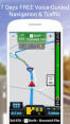 Καθοδήγηση πλοήγησης Μπορείτε να δημιουργήσετε τη διαδρομή σας στην πλοήγηση με διάφορους τρόπους: Εάν χρειάζεστε μια απλή διαδρομή (μια διαδρομή με μόνο έναν προορισμό χωρίς σημεία διέλευσης), μπορείτε
Καθοδήγηση πλοήγησης Μπορείτε να δημιουργήσετε τη διαδρομή σας στην πλοήγηση με διάφορους τρόπους: Εάν χρειάζεστε μια απλή διαδρομή (μια διαδρομή με μόνο έναν προορισμό χωρίς σημεία διέλευσης), μπορείτε
GPS NAVIGATION SYSTEM QUICK START USER MANUAL
 GPS NAVIGATION SYSTEM QUICK START USER MANUAL GREEK Πώς να ξεκινήσετε Την πρώτη φορά που θα χρησιμοποιήσετε το λογισμικό πλοήγησης, θα ξεκινήσει αυτόματα μια διαδικασία αρχικών ρυθμίσεων. Κάντε τα εξής:
GPS NAVIGATION SYSTEM QUICK START USER MANUAL GREEK Πώς να ξεκινήσετε Την πρώτη φορά που θα χρησιμοποιήσετε το λογισμικό πλοήγησης, θα ξεκινήσει αυτόματα μια διαδικασία αρχικών ρυθμίσεων. Κάντε τα εξής:
Οδηγός χρήσης HERE Drive
 Οδηγός χρήσης HERE Drive Τεύχος 1.0 EL HERE Drive Η εφαρμογή HERE Drive σας κατευθύνει για να φτάσετε στον προορισμό σας, όποιος και αν είναι αυτός, παρέχοντάς σας αναλυτικές οδηγίες "στροφή-στροφή" με
Οδηγός χρήσης HERE Drive Τεύχος 1.0 EL HERE Drive Η εφαρμογή HERE Drive σας κατευθύνει για να φτάσετε στον προορισμό σας, όποιος και αν είναι αυτός, παρέχοντάς σας αναλυτικές οδηγίες "στροφή-στροφή" με
MLS Destinator Android για Vodafone Εγχειρίδιο Χρήσης
 MLS Destinator Android για Vodafone Εγχειρίδιο Χρήσης MLS Destinator για Android Vodafone Εγχειρίδιο Χρήσης v1.0 2 Περιεχόμενα 1 - ΕΙΣΑΓΩΓΗ... 4 ΤΙ ΕΙΝΑΙ ΤΟ MLS DESTINATOR... 4 ΧΑΡΑΚΤΗΡΙΣΤΙΚΑ ΤΟΥ MLS DESTINATOR...
MLS Destinator Android για Vodafone Εγχειρίδιο Χρήσης MLS Destinator για Android Vodafone Εγχειρίδιο Χρήσης v1.0 2 Περιεχόμενα 1 - ΕΙΣΑΓΩΓΗ... 4 ΤΙ ΕΙΝΑΙ ΤΟ MLS DESTINATOR... 4 ΧΑΡΑΚΤΗΡΙΣΤΙΚΑ ΤΟΥ MLS DESTINATOR...
Εγχειρίδιο χρήσης. Alpine Navigation System. Λογισμικό πλοήγησης για το Alpine Navigation System. Ελληνική Μάρτιος 2016, έκδ. 1.0
 Εγχειρίδιο χρήσης Alpine Navigation System Λογισμικό πλοήγησης για το Alpine Navigation System Ελληνική Μάρτιος 2016, έκδ. 1.0 Πίνακας περιεχομένων 1 Προειδοποιήσεις και πληροφορίες ασφάλειας... 5 2 Πώς
Εγχειρίδιο χρήσης Alpine Navigation System Λογισμικό πλοήγησης για το Alpine Navigation System Ελληνική Μάρτιος 2016, έκδ. 1.0 Πίνακας περιεχομένων 1 Προειδοποιήσεις και πληροφορίες ασφάλειας... 5 2 Πώς
Εγχειρίδιο χρήσης. Alpine Navigation System. Λογισμικό πλοήγησης για το Alpine Navigation System. Ελληνική Μάρτιος 2015, έκδ. 1.0
 Εγχειρίδιο χρήσης Alpine Navigation System Λογισμικό πλοήγησης για το Alpine Navigation System Ελληνική Μάρτιος 2015, έκδ. 1.0 Πίνακας περιεχομένων 1 Προειδοποιήσεις και πληροφορίες ασφάλειας... 5 2 Πώς
Εγχειρίδιο χρήσης Alpine Navigation System Λογισμικό πλοήγησης για το Alpine Navigation System Ελληνική Μάρτιος 2015, έκδ. 1.0 Πίνακας περιεχομένων 1 Προειδοποιήσεις και πληροφορίες ασφάλειας... 5 2 Πώς
CAR MULTIMEDIA SERIES 530. Enjoy it. Οδηγίες χειρισμού Πλοήγηση
 CAR MULTIMEDIA SERIES 530 Enjoy it. Οδηγίες χειρισμού Πλοήγηση Ευχαριστούμε για την επιλογή σας του Blaupunkt Navigation ως πλοηγό σας. Αρχίστε να χρησιμοποιείτε τη συσκευή σας αμέσως. Αυτό το έγγραφο
CAR MULTIMEDIA SERIES 530 Enjoy it. Οδηγίες χειρισμού Πλοήγηση Ευχαριστούμε για την επιλογή σας του Blaupunkt Navigation ως πλοηγό σας. Αρχίστε να χρησιμοποιείτε τη συσκευή σας αμέσως. Αυτό το έγγραφο
Εγχειρίδιο χρήσης NX404E. Ελληνική. NX404E Ελληνική 1
 Εγχειρίδιο χρήσης NX404E Ελληνική NX404E Ελληνική 1 Ευχαριστούμε για την επιλογή σας του Clarion NX404 ως πλοηγό σας. Αρχίστε να χρησιμοποιείτε το Clarion NX404 αμέσως. Αυτό το έγγραφο παρέχει λεπτομερή
Εγχειρίδιο χρήσης NX404E Ελληνική NX404E Ελληνική 1 Ευχαριστούμε για την επιλογή σας του Clarion NX404 ως πλοηγό σας. Αρχίστε να χρησιμοποιείτε το Clarion NX404 αμέσως. Αυτό το έγγραφο παρέχει λεπτομερή
Τα παρακάτω σύμβολα βρίσκονται μπροστά από πληροφορίες χρήσιμες για την αποτροπή βλάβης στην κεντρική μονάδα καθώς και για την ομαλή λειτουργία.
 Τα σύμβολα που περιγράφονται παρακάτω υπάρχουν σε αυτό το εγχειρίδιο οδηγιών καθώς και επάνω στην ίδια τη συσκευή, για να εξασφαλιστεί η σωστή και ασφαλής χρήση και για να αποτραπούν τραυματισμοί και πρόκληση
Τα σύμβολα που περιγράφονται παρακάτω υπάρχουν σε αυτό το εγχειρίδιο οδηγιών καθώς και επάνω στην ίδια τη συσκευή, για να εξασφαλιστεί η σωστή και ασφαλής χρήση και για να αποτραπούν τραυματισμοί και πρόκληση
Εγχειρίδιο χρήσης Alpine Navigation
 Εγχειρίδιο χρήσης Alpine Navigation Λογισμικό πλοήγησης για το Alpine INE-W987D/X800D-U/X800D Ελληνική Ιανουάριος 2014, έκδ. 1.0 Ευχαριστούμε για την επιλογή σας του Alpine INE-W987D/X800D-U/X800D ως πλοηγό
Εγχειρίδιο χρήσης Alpine Navigation Λογισμικό πλοήγησης για το Alpine INE-W987D/X800D-U/X800D Ελληνική Ιανουάριος 2014, έκδ. 1.0 Ευχαριστούμε για την επιλογή σας του Alpine INE-W987D/X800D-U/X800D ως πλοηγό
Εγχειρίδιο χρήσης NX503E. Navigation
 Εγχειρίδιο χρήσης NX503E Navigation Ευχαριστούμε για την επιλογή σας του Clarion NX503E ως πλοηγό σας. Μπορείτε να αρχίστε να χρησιμοποιείτε το Clarion NX503E αμέσως. Αυτό το έγγραφο παρέχει λεπτομερή
Εγχειρίδιο χρήσης NX503E Navigation Ευχαριστούμε για την επιλογή σας του Clarion NX503E ως πλοηγό σας. Μπορείτε να αρχίστε να χρησιμοποιείτε το Clarion NX503E αμέσως. Αυτό το έγγραφο παρέχει λεπτομερή
Εγχειρίδιο χρήσης. Alpine Navigation
 Εγχειρίδιο χρήσης Alpine Navigation Λογισμικό πλοήγησης για το Alpine INE-W977BT Ελληνική (GR) Ευχαριστούμε για την επιλογή σας του Alpine-NAVI ως πλοηγό σας. Αρχίστε να χρησιμοποιείτε τη συσκευή σας αμέσως.
Εγχειρίδιο χρήσης Alpine Navigation Λογισμικό πλοήγησης για το Alpine INE-W977BT Ελληνική (GR) Ευχαριστούμε για την επιλογή σας του Alpine-NAVI ως πλοηγό σας. Αρχίστε να χρησιμοποιείτε τη συσκευή σας αμέσως.
EASYDRIVE. Σύντομος οδηγός. για να ξεκινήσετε την πλοήγηση αμέσως. Με χρήσιμα παραδείγματα & πρακτικές συμβουλές
 EASYDRIVE Σύντομος οδηγός για να ξεκινήσετε την πλοήγηση αμέσως Με χρήσιμα παραδείγματα & πρακτικές συμβουλές Περιλαμβάνει: την Οθόνη Πλοήγησης, την Οθόνη Επεξεργασίας Χάρτη, και την λειτουργικότητα Hardware
EASYDRIVE Σύντομος οδηγός για να ξεκινήσετε την πλοήγηση αμέσως Με χρήσιμα παραδείγματα & πρακτικές συμβουλές Περιλαμβάνει: την Οθόνη Πλοήγησης, την Οθόνη Επεξεργασίας Χάρτη, και την λειτουργικότητα Hardware
Εγχειρίδιο χρήσης Alpine Navigation
 Εγχειρίδιο χρήσης Alpine Navigation Λογισμικό πλοήγησης για το Alpine INE-W925R Ελληνική (GR) Ευχαριστούμε για την επιλογή σας του Alpine-NAVI ως πλοηγό σας. Αρχίστε να χρησιμοποιείτε τη συσκευή σας αμέσως.
Εγχειρίδιο χρήσης Alpine Navigation Λογισμικό πλοήγησης για το Alpine INE-W925R Ελληνική (GR) Ευχαριστούμε για την επιλογή σας του Alpine-NAVI ως πλοηγό σας. Αρχίστε να χρησιμοποιείτε τη συσκευή σας αμέσως.
Πριν εγκαταστήσετε το MLS Destinator, σας προτείνουμε να κάνετε ένα αντίγραφο ασφαλείας των περιεχομένων της κάρτας SD της συσκευής σας στο PC σας
 Πριν εγκαταστήσετε το MLS Destinator, σας προτείνουμε να κάνετε ένα αντίγραφο ασφαλείας των περιεχομένων της κάρτας SD της συσκευής σας στο PC σας ώστε τα δεδομένα να διατηρηθούν σε περίπτωση που η κάρτα
Πριν εγκαταστήσετε το MLS Destinator, σας προτείνουμε να κάνετε ένα αντίγραφο ασφαλείας των περιεχομένων της κάρτας SD της συσκευής σας στο PC σας ώστε τα δεδομένα να διατηρηθούν σε περίπτωση που η κάρτα
Ελέγξτε την ταινία σας
 Ελέγξτε την ταινία σας Σε αυτές τις ασκήσεις, θα κάνετε εισαγωγή μιας ταινίας και θα χρησιμοποιήσετε τις επιλογές που παρουσιάστηκαν στο μάθημα. Άσκηση 1: Εισαγωγή αρχείου ταινίας 1. Κάντε κλικ στη μικρογραφία
Ελέγξτε την ταινία σας Σε αυτές τις ασκήσεις, θα κάνετε εισαγωγή μιας ταινίας και θα χρησιμοποιήσετε τις επιλογές που παρουσιάστηκαν στο μάθημα. Άσκηση 1: Εισαγωγή αρχείου ταινίας 1. Κάντε κλικ στη μικρογραφία
Οι νεότερες εξελίξεις στον GM EPC
 Οι νεότερες εξελίξεις στον GM EPC Πλοήγηση με χρήση γραφικών στοιχείων Ο κατάλογος επόμενης γενιάς GM Next Gen EPC διαθέτει διάφορες λειτουργίες που έχουν σχεδιαστεί για ταχύτερη και ευκολότερη εύρεση
Οι νεότερες εξελίξεις στον GM EPC Πλοήγηση με χρήση γραφικών στοιχείων Ο κατάλογος επόμενης γενιάς GM Next Gen EPC διαθέτει διάφορες λειτουργίες που έχουν σχεδιαστεί για ταχύτερη και ευκολότερη εύρεση
Copyright 2017 HP Development Company, L.P.
 Οδηγός χρήσης Copyright 2017 HP Development Company, L.P. Οι πληροφορίες στο παρόν έγγραφο μπορεί να αλλάξουν χωρίς προειδοποίηση. Οι μοναδικές εγγυήσεις για τα προϊόντα και τις υπηρεσίες της HP είναι
Οδηγός χρήσης Copyright 2017 HP Development Company, L.P. Οι πληροφορίες στο παρόν έγγραφο μπορεί να αλλάξουν χωρίς προειδοποίηση. Οι μοναδικές εγγυήσεις για τα προϊόντα και τις υπηρεσίες της HP είναι
igo 8 Λογισμικό πλοήγησης για το mobile devices Ελληνική εκέμβριος, έκδ. 1.1
 igo 8 Λογισμικό πλοήγησης για το mobile devices Ελληνική εκέμβριος, έκδ. 1.1 Ανακοίνωση για τα πνευματικά δικαιώματα Το προϊόν και οι πληροφορίες που περιέχονται στο παρόν μπορεί να αλλάξουν οποιαδήποτε
igo 8 Λογισμικό πλοήγησης για το mobile devices Ελληνική εκέμβριος, έκδ. 1.1 Ανακοίνωση για τα πνευματικά δικαιώματα Το προϊόν και οι πληροφορίες που περιέχονται στο παρόν μπορεί να αλλάξουν οποιαδήποτε
TomTom GO Mobile app Εγχειρίδιο χρήσης
 TomTom GO Mobile app Εγχειρίδιο χρήσης Περιεχόμενα Καλώς ορίσατε στην πλοήγηση με την TomTom 6 Τι νέο υπάρχει 7 Νέα στοιχεία σε αυτήν την έκδοση... 7 Έναρξη 9 Εκκίνηση της εφαρμογής... 9 Γλώσσα... 9 Αποστολή
TomTom GO Mobile app Εγχειρίδιο χρήσης Περιεχόμενα Καλώς ορίσατε στην πλοήγηση με την TomTom 6 Τι νέο υπάρχει 7 Νέα στοιχεία σε αυτήν την έκδοση... 7 Έναρξη 9 Εκκίνηση της εφαρμογής... 9 Γλώσσα... 9 Αποστολή
Αναπαραγωγή με αρχεία ήχου
 Αναπαραγωγή με αρχεία ήχου Ανοίγει η παρουσίαση και εμφανίζεται η διαφάνεια τίτλου, "Πειράματα με αρχεία ήχου". Άσκηση 1: Εισαγωγή ήχου για συνεχή αναπαραγωγή Βήμα 1: Εισαγωγή ήχου Στη διαφάνεια 1, με
Αναπαραγωγή με αρχεία ήχου Ανοίγει η παρουσίαση και εμφανίζεται η διαφάνεια τίτλου, "Πειράματα με αρχεία ήχου". Άσκηση 1: Εισαγωγή ήχου για συνεχή αναπαραγωγή Βήμα 1: Εισαγωγή ήχου Στη διαφάνεια 1, με
MLS Destinator. Εγχειρίδιο Χρήσης. MLS Destinator Mobile Phone Edition
 MLS Destinator Εγχειρίδιο Χρήσης MLS Destinator Mobile Phone Edition 1 2 ΕΓΧΕΙΡΙΔΙΟ ΧΡΗΣΗΣ Περιεχόμενα 01. ΕΙΣΑΓΩΓΗ 05 ΤΙ ΕΙΝΑΙ ΤΟ MLS DESTINATOR 05 ΧΑΡΑΚΤΗΡΙΣΤΙΚΑ ΤΟΥ MLS DESTINATOR 06 ΠΡΩΤΑ Η ΑΣΦΑΛΕΙΑ
MLS Destinator Εγχειρίδιο Χρήσης MLS Destinator Mobile Phone Edition 1 2 ΕΓΧΕΙΡΙΔΙΟ ΧΡΗΣΗΣ Περιεχόμενα 01. ΕΙΣΑΓΩΓΗ 05 ΤΙ ΕΙΝΑΙ ΤΟ MLS DESTINATOR 05 ΧΑΡΑΚΤΗΡΙΣΤΙΚΑ ΤΟΥ MLS DESTINATOR 06 ΠΡΩΤΑ Η ΑΣΦΑΛΕΙΑ
INA-W910R Εγχειρίδιο χρήσης Λογισµικό πλοήγησης για το INA-W910R
 INA-W910R Εγχειρίδιο χρήσης Λογισµικό πλοήγησης για το INA-W910R Ελληνικά Φεβρουάριος 2011, έκδ. 1.0 Ευχαριστούµε για την επιλογή σας του Alpine INA-W910R ως πλοηγό σας. Αρχίστε να χρησιµοποιείτε τη συσκευή
INA-W910R Εγχειρίδιο χρήσης Λογισµικό πλοήγησης για το INA-W910R Ελληνικά Φεβρουάριος 2011, έκδ. 1.0 Ευχαριστούµε για την επιλογή σας του Alpine INA-W910R ως πλοηγό σας. Αρχίστε να χρησιµοποιείτε τη συσκευή
GARMIN Ο ΗΓΙΕΣ ΧΡΗΣΗΣ GPS76, GPSMAP 76, GPSMAP 76S
 GARMIN Ο ΗΓΙΕΣ ΧΡΗΣΗΣ GPS76, GPSMAP 76, GPSMAP 76S Πλήκτρα IN - Κοντινή ανάλυση. Πατώντας το βλέπετε µία µικρότερη περιοχή του χάρτη µε περισσότερη λεπτοµέρεια, αυξάνει την κλίµακα. ΟUT - Μακρινή ανάλυση.
GARMIN Ο ΗΓΙΕΣ ΧΡΗΣΗΣ GPS76, GPSMAP 76, GPSMAP 76S Πλήκτρα IN - Κοντινή ανάλυση. Πατώντας το βλέπετε µία µικρότερη περιοχή του χάρτη µε περισσότερη λεπτοµέρεια, αυξάνει την κλίµακα. ΟUT - Μακρινή ανάλυση.
Εγχειρίδιο χρήσης EasiNav
 Εγχειρίδιο χρήσης EasiNav Λογισμικό πλοήγησης για το PNA Ελληνική DocVersion 2.0 Ανακοίνωση για τα πνευματικά δικαιώματα Το προϊόν και οι πληροφορίες που περιέχονται στο παρόν μπορεί να αλλάξουν οποιαδήποτε
Εγχειρίδιο χρήσης EasiNav Λογισμικό πλοήγησης για το PNA Ελληνική DocVersion 2.0 Ανακοίνωση για τα πνευματικά δικαιώματα Το προϊόν και οι πληροφορίες που περιέχονται στο παρόν μπορεί να αλλάξουν οποιαδήποτε
Ο Οδηγός γρήγορης εκκίνησης
 Ο Οδηγός γρήγορης εκκίνησης του Microsoft PowerPoint 2013 έχει διαφορετική εμφάνιση από προηγούμενες εκδόσεις. Γι αυτό το λόγο, δημιουργήσαμε αυτόν τον οδηγό για να ελαχιστοποιήσουμε την καμπύλη εκμάθησης.
Ο Οδηγός γρήγορης εκκίνησης του Microsoft PowerPoint 2013 έχει διαφορετική εμφάνιση από προηγούμενες εκδόσεις. Γι αυτό το λόγο, δημιουργήσαμε αυτόν τον οδηγό για να ελαχιστοποιήσουμε την καμπύλη εκμάθησης.
TomTom Navigation app for iphone/ipad Εγχειρίδιο αναφοράς
 TomTom Navigation app for iphone/ipad Εγχειρίδιο αναφοράς Περιεχόμενα Έναρξη 6 Έναρξη TomTom Navigation app for iphone/ipad... 6 Ενημέρωση του TomTom Navigation app for iphone/ipad... 6 Λήψη GPS... 7 Σχεδιασμός
TomTom Navigation app for iphone/ipad Εγχειρίδιο αναφοράς Περιεχόμενα Έναρξη 6 Έναρξη TomTom Navigation app for iphone/ipad... 6 Ενημέρωση του TomTom Navigation app for iphone/ipad... 6 Λήψη GPS... 7 Σχεδιασμός
Έναρξη 5. Έναρξη TomTom App... 5 Ενημέρωση του TomTom App... 5 Λήψη GPS... 5. Σχεδιασμός διαδρομής 6
 TomTom App Contents Έναρξη 5 Έναρξη TomTom App... 5 Ενημέρωση του TomTom App... 5 Λήψη GPS... 5 Σχεδιασμός διαδρομής 6 Σχεδιασμός διαδρομής... 6 Σύνοψη διαδρομής... 7 Κοινή χρήση της διαδρομής σας... 7
TomTom App Contents Έναρξη 5 Έναρξη TomTom App... 5 Ενημέρωση του TomTom App... 5 Λήψη GPS... 5 Σχεδιασμός διαδρομής 6 Σχεδιασμός διαδρομής... 6 Σύνοψη διαδρομής... 7 Κοινή χρήση της διαδρομής σας... 7
Κεφάλαιο 2.3: Ρυθμίσεις των Windows
 Κεφάλαιο 2.3: Ρυθμίσεις των Windows 2.3.1 Βασικές πληροφορίες συστήματος Για να δούμε βασικές πληροφορίες για τον υπολογιστή μας, πατάμε το κουμπί «Έναρξη» και επιλέγουμε διαδοχικά «Πίνακας Ελέγχου», «Σύστημα
Κεφάλαιο 2.3: Ρυθμίσεις των Windows 2.3.1 Βασικές πληροφορίες συστήματος Για να δούμε βασικές πληροφορίες για τον υπολογιστή μας, πατάμε το κουμπί «Έναρξη» και επιλέγουμε διαδοχικά «Πίνακας Ελέγχου», «Σύστημα
PRESTIGIO GEOVISION 150/450
 ΕΛΛΗΝΙΚΑ PRESTIGIO GEOVISION 150/450 ΕΓΧΕΙΡΙΔΙΟ ΧΡΗΣΤΗ Prestigio GeoVision 150 - Θέση των στοιχείων χειρισμού 1. Κουμπί ενεργοποίησης/απενεργοποίησης 2. Υποδοχή κάρτας SD 3. Οθόνη αφής 4. Κουμπί Menu (Μενού)
ΕΛΛΗΝΙΚΑ PRESTIGIO GEOVISION 150/450 ΕΓΧΕΙΡΙΔΙΟ ΧΡΗΣΤΗ Prestigio GeoVision 150 - Θέση των στοιχείων χειρισμού 1. Κουμπί ενεργοποίησης/απενεργοποίησης 2. Υποδοχή κάρτας SD 3. Οθόνη αφής 4. Κουμπί Menu (Μενού)
Stellarium Εγχειρίδιο Οδηγιών
 Προϋποθέσεις συστήματος: Windows (XP, Vista, 7) με DirectX 9.x και τελευταίες ServicePack ή MacOS X 10.3.x (ή υψηλότερη), κάρτα γραφικών 3D με υποστήριξη OpenGL, ελάχ. 512 MB RAM, 1 GB διαθέσιμος χώρος
Προϋποθέσεις συστήματος: Windows (XP, Vista, 7) με DirectX 9.x και τελευταίες ServicePack ή MacOS X 10.3.x (ή υψηλότερη), κάρτα γραφικών 3D με υποστήριξη OpenGL, ελάχ. 512 MB RAM, 1 GB διαθέσιμος χώρος
ΤΟ ΚΟΡΥΦΑΙΟ ΣΥΣΤΗΜΑ ΠΛΟΗΓΗΣΗΣ. εγχειρίδιο χρήσης
 ΤΟ ΚΟΡΥΦΑΙΟ ΣΥΣΤΗΜΑ ΠΛΟΗΓΗΣΗΣ εγχειρίδιο χρήσης MLS Destinator 3 ΕΓΧΕΙΡΙΔΙΟ ΧΡΗΣΗΣ ΠΕΡΙΕΧΟΜΕΝΑ Εισαγωγή 09 Μενού 10 Υπολογισμός διαδρομής 11 Διεύθυνση 11 Τρόποι εισαγωγής διεύθυνσης 12 Επιλέγοντας διασταύρωση
ΤΟ ΚΟΡΥΦΑΙΟ ΣΥΣΤΗΜΑ ΠΛΟΗΓΗΣΗΣ εγχειρίδιο χρήσης MLS Destinator 3 ΕΓΧΕΙΡΙΔΙΟ ΧΡΗΣΗΣ ΠΕΡΙΕΧΟΜΕΝΑ Εισαγωγή 09 Μενού 10 Υπολογισμός διαδρομής 11 Διεύθυνση 11 Τρόποι εισαγωγής διεύθυνσης 12 Επιλέγοντας διασταύρωση
TomTom navigation module
 TomTom navigation module 1. Τι περιλαμβάνεται στη συσκευασία λαμβά- νεται Τι περι- στη συσκευ ασία TomTom navigation module Βάση αυτοκινήτου Καλώδιο USB Ενημερωτικό φυλλάδιο MyTomTom 2 2. Διαβάστε πρώτα
TomTom navigation module 1. Τι περιλαμβάνεται στη συσκευασία λαμβά- νεται Τι περι- στη συσκευ ασία TomTom navigation module Βάση αυτοκινήτου Καλώδιο USB Ενημερωτικό φυλλάδιο MyTomTom 2 2. Διαβάστε πρώτα
Χάρτες Ovi για κινητά. Τεύχος 1
 Χάρτες Ovi για κινητά Τεύχος 1 2 Περιεχόµενα Περιεχόµενα Επισκόπηση Χαρτών 3 Η θέση µου 4 Προβολή της θέσης σας και του χάρτη 4 Προβολή χάρτη 4 Αλλαγή της εµφάνισης του χάρτη 4 Λήψη και ενηµέρωση χαρτών
Χάρτες Ovi για κινητά Τεύχος 1 2 Περιεχόµενα Περιεχόµενα Επισκόπηση Χαρτών 3 Η θέση µου 4 Προβολή της θέσης σας και του χάρτη 4 Προβολή χάρτη 4 Αλλαγή της εµφάνισης του χάρτη 4 Λήψη και ενηµέρωση χαρτών
ZTrade One version 1.1
 ZTrade One version 1.1 Περιεχόμενα 1. Πλοήγηση 2. Κατάσταση Εφαρμογής 3. Λίστα Μετοχών 4. Χαρτοφυλάκια 5. Ξένοι Δείκτες 6. Τεχνική Ανάλυση 7. Ειδοποιήσεις 8. Ρυθμίσεις 1. Πλοήγηση Η εφαρμογή οργανώνεται
ZTrade One version 1.1 Περιεχόμενα 1. Πλοήγηση 2. Κατάσταση Εφαρμογής 3. Λίστα Μετοχών 4. Χαρτοφυλάκια 5. Ξένοι Δείκτες 6. Τεχνική Ανάλυση 7. Ειδοποιήσεις 8. Ρυθμίσεις 1. Πλοήγηση Η εφαρμογή οργανώνεται
Δομή. 1 Πλήκτρα αυξομείωσης έντασης ήχου 7 Ηχεία 2 Θύρα Φόρτιση. 8 Πλήκτρο Home 3 Θύρα MicroUSB. 9 Είσοδος Κάρτας SD. 6 Μπροστινή κάμερα
 Γρήγορος Οδηγός, Δομή 1 2 3 4 5 6 7 7 8 6 10 11 1 Πλήκτρα αυξομείωσης έντασης ήχου 7 Ηχεία 2 Θύρα Φόρτιση 8 Πλήκτρο Home 3 Θύρα MicroUSB 9 Είσοδος Κάρτας SD 4 Υποδοχή ακουστικών 3.5mm 10 Πίσω κάμερα 5
Γρήγορος Οδηγός, Δομή 1 2 3 4 5 6 7 7 8 6 10 11 1 Πλήκτρα αυξομείωσης έντασης ήχου 7 Ηχεία 2 Θύρα Φόρτιση 8 Πλήκτρο Home 3 Θύρα MicroUSB 9 Είσοδος Κάρτας SD 4 Υποδοχή ακουστικών 3.5mm 10 Πίσω κάμερα 5
Οδηγός αναφοράς TomTom Start 20 σειρές
 Οδηγός αναφοράς TomTom Start 20 σειρές Περιεχόμενα Περιεχόμενα συσκευασίας 6 Περιεχόμενα συσκευασίας... 6 Διαβάστε πρώτα αυτό 7 Εγκατάσταση στο αυτοκίνητο... 7 Ενεργοποίηση και απενεργοποίηση... 7 Διαμόρφωση...
Οδηγός αναφοράς TomTom Start 20 σειρές Περιεχόμενα Περιεχόμενα συσκευασίας 6 Περιεχόμενα συσκευασίας... 6 Διαβάστε πρώτα αυτό 7 Εγκατάσταση στο αυτοκίνητο... 7 Ενεργοποίηση και απενεργοποίηση... 7 Διαμόρφωση...
Οι εικόνες που εμφανίζονται στο παρόν εγχειρίδιο μπορεί να διαφέρουν από τις εικόνες στη συσκευή σας.
 εγχειρίδιο χρήσης Οι εικόνες που εμφανίζονται στο παρόν εγχειρίδιο μπορεί να διαφέρουν από τις εικόνες στη συσκευή σας. Για τεχνική υποστήριξη απευθυνθείτε στην αντιπρόσωπο εταιρεία GeoIntelligence, στο
εγχειρίδιο χρήσης Οι εικόνες που εμφανίζονται στο παρόν εγχειρίδιο μπορεί να διαφέρουν από τις εικόνες στη συσκευή σας. Για τεχνική υποστήριξη απευθυνθείτε στην αντιπρόσωπο εταιρεία GeoIntelligence, στο
Οδηγός γρήγορης εκκίνησης
 Οδηγός γρήγορης εκκίνησης Το Microsoft Word 2013 έχει διαφορετική εμφάνιση από προηγούμενες εκδόσεις. Γι αυτό το λόγο, δημιουργήσαμε αυτόν τον οδηγό για να ελαχιστοποιήσουμε την καμπύλη εκμάθησης. Γραμμή
Οδηγός γρήγορης εκκίνησης Το Microsoft Word 2013 έχει διαφορετική εμφάνιση από προηγούμενες εκδόσεις. Γι αυτό το λόγο, δημιουργήσαμε αυτόν τον οδηγό για να ελαχιστοποιήσουμε την καμπύλη εκμάθησης. Γραμμή
Χρήση της αναπαραγωγής ipod
 Χρήση της αναπαραγωγής ipod Χρήση της αναπαραγωγής ipod Μόλις συνδέσετε ένα ipod, μπορείτε να εκτελέσετε αναπαραγωγή αρχείων μουσικής ή βίντεο ipod. Με τη χρήση του δέκτη, μπορείτε να εκτελέσετε λειτουργίες
Χρήση της αναπαραγωγής ipod Χρήση της αναπαραγωγής ipod Μόλις συνδέσετε ένα ipod, μπορείτε να εκτελέσετε αναπαραγωγή αρχείων μουσικής ή βίντεο ipod. Με τη χρήση του δέκτη, μπορείτε να εκτελέσετε λειτουργίες
Radio R 4.0 IntelliLink Συχνές Ερωτήσεις (FAQ)
 Περιεχόµενα 1. Audio. 2. Σύστηµα Πλοήγησης... 3. Τηλέφωνο.... 4. Φωνητική Αναγνώριση. 5. Λοιπά. 1. Audio Πώς µπορώ να µεταβαίνω διαδοχικά από το ηχοσύστηµα στις πηγές πολυµέσων, π.χ. από το ραδιόφωνο FM
Περιεχόµενα 1. Audio. 2. Σύστηµα Πλοήγησης... 3. Τηλέφωνο.... 4. Φωνητική Αναγνώριση. 5. Λοιπά. 1. Audio Πώς µπορώ να µεταβαίνω διαδοχικά από το ηχοσύστηµα στις πηγές πολυµέσων, π.χ. από το ραδιόφωνο FM
Τι περιλαμβάνεται στη συσκευασία
 Blue&Me-TomTom 1. Τι περιλαμβάνεται στη συσκευασία Τι περιλαμβάνεται στη συσκευασία a Blue&Me-TomTom A C B D A Κουμπί On/Off B Μικρόφωνο C Ηχείο D Υποδοχή για κάρτα μνήμης (micro SD) b Καλώδιο USB c Πακέτο
Blue&Me-TomTom 1. Τι περιλαμβάνεται στη συσκευασία Τι περιλαμβάνεται στη συσκευασία a Blue&Me-TomTom A C B D A Κουμπί On/Off B Μικρόφωνο C Ηχείο D Υποδοχή για κάρτα μνήμης (micro SD) b Καλώδιο USB c Πακέτο
ΟΔΗΓΙΕΣ ΧΡΗΣΗΣ LIVETRIP TRAVELLER
 ΟΔΗΓΙΕΣ ΧΡΗΣΗΣ LIVETRIP TRAVELLER Η εφαρμογή LiveTripTraveller διατίθεται για κινητά τηλέφωνα με λειτουργικό σύστημα Android. Στο υπο-ιστοσελίδα www.livetrips.com/sources μπορείτε να κατεβάσετε την εφαρμογή
ΟΔΗΓΙΕΣ ΧΡΗΣΗΣ LIVETRIP TRAVELLER Η εφαρμογή LiveTripTraveller διατίθεται για κινητά τηλέφωνα με λειτουργικό σύστημα Android. Στο υπο-ιστοσελίδα www.livetrips.com/sources μπορείτε να κατεβάσετε την εφαρμογή
TomTom navigation module
 TomTom navigation module 1. Τι περιλαμβάνεται στη συσκευασία λαμβά- νεται Τι περι- στη συσκευ ασία TomTom navigation module Βάση αυτοκινήτου Καλώδιο USB Ενημερωτικό φυλλάδιο MyTomTom 2 2. Διαβάστε πρώτα
TomTom navigation module 1. Τι περιλαμβάνεται στη συσκευασία λαμβά- νεται Τι περι- στη συσκευ ασία TomTom navigation module Βάση αυτοκινήτου Καλώδιο USB Ενημερωτικό φυλλάδιο MyTomTom 2 2. Διαβάστε πρώτα
Πατήστε αυτό το κουμπί στο iphone σας για εκκίνηση του TomTom app.
 TomTom app 1. Έναρξη Έναρξη Πατήστε αυτό το κουμπί στο iphone σας για εκκίνηση του TomTom app. TomTom Η γλώσσα που χρησιμοποιείτε για τα κουμπιά και τα μενού σας στο TomTom app είναι η ίδια με τη γλώσσα
TomTom app 1. Έναρξη Έναρξη Πατήστε αυτό το κουμπί στο iphone σας για εκκίνηση του TomTom app. TomTom Η γλώσσα που χρησιμοποιείτε για τα κουμπιά και τα μενού σας στο TomTom app είναι η ίδια με τη γλώσσα
MΠΑΤΑΡΙΑ ΚΑΛΩΔΙΟ USB
 ΠΙΝΑΚΑΣ ΠΕΡΙΕΧΟΜΕΝΩΝ Περιεχόμενα πακέτου Ξεκινώντας Περιγραφή συσκευής Εισαγωγή κάρτας SIM & MicroSD Συνδέσεις 3G και Wi-Fi Το περιβάλλον Android Εργασία με το Android Επίλυση προβλημάτων για περισσότερες
ΠΙΝΑΚΑΣ ΠΕΡΙΕΧΟΜΕΝΩΝ Περιεχόμενα πακέτου Ξεκινώντας Περιγραφή συσκευής Εισαγωγή κάρτας SIM & MicroSD Συνδέσεις 3G και Wi-Fi Το περιβάλλον Android Εργασία με το Android Επίλυση προβλημάτων για περισσότερες
TomTom Εγχειρίδιο αναφοράς
 TomTom Εγχειρίδιο αναφοράς Περιεχόμενα Ζώνες κινδύνου 3 Ζώνες κινδύνου στη Γαλλία... 3 Προειδοποιήσεις ζωνών κινδύνου... 3 Αλλαγή του τρόπου προειδοποίησης... 4 Κουμπί αναφορά... 4 Αναφορά νέας ζώνης κινδύνου
TomTom Εγχειρίδιο αναφοράς Περιεχόμενα Ζώνες κινδύνου 3 Ζώνες κινδύνου στη Γαλλία... 3 Προειδοποιήσεις ζωνών κινδύνου... 3 Αλλαγή του τρόπου προειδοποίησης... 4 Κουμπί αναφορά... 4 Αναφορά νέας ζώνης κινδύνου
1. Εγκατάσταση Εγκατάσταση 1 2 3 4 2
 TomTom ONE/XL/XXL 1. Εγκατάσταση Εγκατάσταση 1 2 3 4 2 5 6 5 6 + 7 2 SEC 8 1 2 3 3 1 2 3 180 4 5 4 2. Τι περιέχει το κουτί Τι περιέχει το κουτί a δικό σας TomTom ONE/XL/ XXL b Βάση EasyPort TM c Φορτιστής
TomTom ONE/XL/XXL 1. Εγκατάσταση Εγκατάσταση 1 2 3 4 2 5 6 5 6 + 7 2 SEC 8 1 2 3 3 1 2 3 180 4 5 4 2. Τι περιέχει το κουτί Τι περιέχει το κουτί a δικό σας TomTom ONE/XL/ XXL b Βάση EasyPort TM c Φορτιστής
TomTom GO Mobile app Οδηγός αναφοράς
 TomTom GO Mobile app Οδηγός αναφοράς Περιεχόμενα Καλώς ήλθατε στην πλοήγηση με την TomTom 5 Τι νέο υπάρχει 6 Νέα στοιχεία σε αυτήν την έκδοση... 6 Έναρξη 8 Εκκίνηση της εφαρμογής... 8 Γλώσσα... 8 Αποστολή
TomTom GO Mobile app Οδηγός αναφοράς Περιεχόμενα Καλώς ήλθατε στην πλοήγηση με την TomTom 5 Τι νέο υπάρχει 6 Νέα στοιχεία σε αυτήν την έκδοση... 6 Έναρξη 8 Εκκίνηση της εφαρμογής... 8 Γλώσσα... 8 Αποστολή
Χάρτες Ovi για κινητά. Τεύχος 1
 Χάρτες Ovi για κινητά Τεύχος 1 2 Περιεχόµενα Περιεχόµενα Επισκόπηση Χαρτών 3 Προβολή πλοήγησης 13 Λήψη πληροφοριών κυκλοφορίας και ασφάλειας 13 Πεζή µετάβαση προς τον προορισµό σας 14 Σχεδιασµός διαδροµής
Χάρτες Ovi για κινητά Τεύχος 1 2 Περιεχόµενα Περιεχόµενα Επισκόπηση Χαρτών 3 Προβολή πλοήγησης 13 Λήψη πληροφοριών κυκλοφορίας και ασφάλειας 13 Πεζή µετάβαση προς τον προορισµό σας 14 Σχεδιασµός διαδροµής
ΠΡΟΣΑΡΜΟΓΕΑ ΙΑΣ ΥΝ ΕΣΗΣ ΣΥΣΚΕΥ ΗΣ ΑΝΑΠΑΡΑΓΩΓΗΣ D. KS-PD500 Πριν χρησιμοποιήσετε αυτόν τον προσαρμογέα
 ΠΡΟΣΑΡΜΟΓΕΑ ΙΑΣ ΥΝ ΕΣΗΣ ΣΥΣΚΕΥ ΗΣ ΑΝΑΠΑΡΑΓΩΓΗΣ D. KS-PD500 Πριν χρησιμοποιήσετε αυτόν τον προσαρμογέα 1 Υποστηριζόμενοι δέκτες αυτοκινήτου της JVC Αυτός ο προσαρμογέας υποστηρίζει τους παρακάτω δέκτες
ΠΡΟΣΑΡΜΟΓΕΑ ΙΑΣ ΥΝ ΕΣΗΣ ΣΥΣΚΕΥ ΗΣ ΑΝΑΠΑΡΑΓΩΓΗΣ D. KS-PD500 Πριν χρησιμοποιήσετε αυτόν τον προσαρμογέα 1 Υποστηριζόμενοι δέκτες αυτοκινήτου της JVC Αυτός ο προσαρμογέας υποστηρίζει τους παρακάτω δέκτες
Γνωρίστε το χώρο εργασίας του PowerPoint
 Γνωρίστε το χώρο εργασίας του PowerPoint Για να εκκινήσουμε το Office PowerPoint 2007 ακολουθούμε τα εξής βήματα: Έναρξη à Όλα τα προγράμματα PowerPoint 2007. à Microsoft Office à Microsoft Office Όταν
Γνωρίστε το χώρο εργασίας του PowerPoint Για να εκκινήσουμε το Office PowerPoint 2007 ακολουθούμε τα εξής βήματα: Έναρξη à Όλα τα προγράμματα PowerPoint 2007. à Microsoft Office à Microsoft Office Όταν
1 Πατήστε. 2 Αγγίξτε Audio Off. Εναλλαγή πηγής ήχου. Διακοπή της λειτουργίας ήχου. Εναλλαγή της πηγής ήχου. Προβολή της οθόνης λειτουργιών ήχου
 Εναλλαγή πηγής ήχου Εναλλαγή της πηγής ήχου Διακοπή της λειτουργίας ήχου 1 Πατήστε. 1 Πατήστε. 2 Επιλέξτε τη λειτουργία ήχου που θέλετε να χρησιμοποιήσετε. 2 Αγγίξτε Audio Off. Αγγίξτε το Audio Off και
Εναλλαγή πηγής ήχου Εναλλαγή της πηγής ήχου Διακοπή της λειτουργίας ήχου 1 Πατήστε. 1 Πατήστε. 2 Επιλέξτε τη λειτουργία ήχου που θέλετε να χρησιμοποιήσετε. 2 Αγγίξτε Audio Off. Αγγίξτε το Audio Off και
Περιεχόμενα ΓΕΩΠΥΛΗ ΟΔΗΓΙΕΣ ΧΡΗΣΗΣ ΚΕΝΤΡΙΚΟ SITE
 Περιεχόμενα ΥΠΟΛΟΓΙΣΜΟΣ ΔΙΑΔΡΟΜΗΣ... 2 Είσοδος στην εφαρμογή... 2 Λειτουργίες εφαρμογής υπολογισμού διαδρομής... 2 Πλοήγηση στο χάρτη... 3 Επιλογή Υποβάθρου... 4 Εύρεση Διαδρομής... 4 ΥΠΟΛΟΓΙΣΜΟΣ ΔΙΑΔΡΟΜΗΣ
Περιεχόμενα ΥΠΟΛΟΓΙΣΜΟΣ ΔΙΑΔΡΟΜΗΣ... 2 Είσοδος στην εφαρμογή... 2 Λειτουργίες εφαρμογής υπολογισμού διαδρομής... 2 Πλοήγηση στο χάρτη... 3 Επιλογή Υποβάθρου... 4 Εύρεση Διαδρομής... 4 ΥΠΟΛΟΓΙΣΜΟΣ ΔΙΑΔΡΟΜΗΣ
Εφαρμογή Ηλεκτρονικής Υποβολής Δηλώσεων Ε9. Οδηγίες Χρήσης
 Εφαρμογή Ηλεκτρονικής Υποβολής Δηλώσεων Ε9 Οδηγίες Χρήσης Πίνακας Περιεχομένων 1. Αρχική οθόνη... 3 2. Αρχική Οθόνη Πιστοποιημένου Χρήστη... 4 2.1. Οριστικοποίηση της Περιουσιακής Εικόνας... 5 2.2. Καρτέλες
Εφαρμογή Ηλεκτρονικής Υποβολής Δηλώσεων Ε9 Οδηγίες Χρήσης Πίνακας Περιεχομένων 1. Αρχική οθόνη... 3 2. Αρχική Οθόνη Πιστοποιημένου Χρήστη... 4 2.1. Οριστικοποίηση της Περιουσιακής Εικόνας... 5 2.2. Καρτέλες
TomTom GO Mobile app for iphone Οδηγός αναφοράς
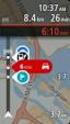 TomTom GO Mobile app for iphone Οδηγός αναφοράς Περιεχόμενα Καλώς ήλθατε στην πλοήγηση με την TomTom 5 Έναρξη 6 Εκκίνηση της εφαρμογής... 6 Γλώσσα... 6 Λήψη χάρτη... 7 Αποστολή πληροφοριών στην TomTom...
TomTom GO Mobile app for iphone Οδηγός αναφοράς Περιεχόμενα Καλώς ήλθατε στην πλοήγηση με την TomTom 5 Έναρξη 6 Εκκίνηση της εφαρμογής... 6 Γλώσσα... 6 Λήψη χάρτη... 7 Αποστολή πληροφοριών στην TomTom...
TomTom GO Mobile app Εγχειρίδιο χρήσης
 TomTom GO Mobile app Εγχειρίδιο χρήσης Περιεχόμενα Καλώς ορίσατε στην πλοήγηση με την TomTom 5 Τι νέο υπάρχει 6 Νέα στοιχεία σε αυτήν την έκδοση... 6 Έναρξη 7 Εκκίνηση της εφαρμογής... 7 Γλώσσα... 8 Λήψη
TomTom GO Mobile app Εγχειρίδιο χρήσης Περιεχόμενα Καλώς ορίσατε στην πλοήγηση με την TomTom 5 Τι νέο υπάρχει 6 Νέα στοιχεία σε αυτήν την έκδοση... 6 Έναρξη 7 Εκκίνηση της εφαρμογής... 7 Γλώσσα... 8 Λήψη
TomTom Bridge Οδηγός αναφοράς
 TomTom Bridge Οδηγός αναφοράς 14600 Περιεχόμενα Καλώς ήρθατε στο TomTom Bridge 7 Εκκίνηση του TomTom Bridge 9 Χρήση χειρονομιών 11 Εφαρμογές στη συσκευή TomTom Bridge 12 Σύνδεση του TomTom Bridge 13 Σχετικά
TomTom Bridge Οδηγός αναφοράς 14600 Περιεχόμενα Καλώς ήρθατε στο TomTom Bridge 7 Εκκίνηση του TomTom Bridge 9 Χρήση χειρονομιών 11 Εφαρμογές στη συσκευή TomTom Bridge 12 Σύνδεση του TomTom Bridge 13 Σχετικά
Field Service Management ΕΓΧΕΙΡΙΔΙΟ ΧΡΗΣΗΣ
 Field Service Management ΕΓΧΕΙΡΙΔΙΟ ΧΡΗΣΗΣ 1 ΠΕΡΙΕΧΟΜΕΝΑ 1. ΑΝΑΛΥΣΗ ΜΕΝΟΥ ΕΦΑΡΜΟΓΗΣ... 4 2. ΕΠΕΞΗΓΗΣΗ ΚΕΝΤΡΙΚΟΥ ΜΕΝΟΥ ΚΑΡΤΕΛΑΣ... 5 3. ΔΗΜΙΟΥΡΓΙΑ ΠΕΛΑΤΗ... 6 4. ΑΝΑΖΗΤΗΣΗ ΠΕΛΑΤΗ... 6 5. ΕΠΕΞΕΡΓΑΣΙΑ/ΔΙΑΓΡΑΦΗ
Field Service Management ΕΓΧΕΙΡΙΔΙΟ ΧΡΗΣΗΣ 1 ΠΕΡΙΕΧΟΜΕΝΑ 1. ΑΝΑΛΥΣΗ ΜΕΝΟΥ ΕΦΑΡΜΟΓΗΣ... 4 2. ΕΠΕΞΗΓΗΣΗ ΚΕΝΤΡΙΚΟΥ ΜΕΝΟΥ ΚΑΡΤΕΛΑΣ... 5 3. ΔΗΜΙΟΥΡΓΙΑ ΠΕΛΑΤΗ... 6 4. ΑΝΑΖΗΤΗΣΗ ΠΕΛΑΤΗ... 6 5. ΕΠΕΞΕΡΓΑΣΙΑ/ΔΙΑΓΡΑΦΗ
 Περιεχόµενα 1. Εγκατάσταση 2. Εισαγωγή 3. Σύνδεση 4. Ρυθµίσεις 2.1 Περιοχή εργασιών και πλοήγησης 2.2 Περιοχή απεικόνισης "Λεπτοµέρειες" 2.3 Περιοχή απεικόνισης "Στατιστικά" 4.1 Προφίλ 4.2 ίκτυο 4.2.1
Περιεχόµενα 1. Εγκατάσταση 2. Εισαγωγή 3. Σύνδεση 4. Ρυθµίσεις 2.1 Περιοχή εργασιών και πλοήγησης 2.2 Περιοχή απεικόνισης "Λεπτοµέρειες" 2.3 Περιοχή απεικόνισης "Στατιστικά" 4.1 Προφίλ 4.2 ίκτυο 4.2.1
Κ Ι Ν Η Τ Ο Τ Η Λ Ε Φ Ω Ν Ο G S 5 0 3
 Κ Ι Ν Η Τ Ο Τ Η Λ Ε Φ Ω Ν Ο G S 5 0 3 ΕΓΧΕΙΡΙΔΙΟ ΧΡΗΣΗΣ ΤΟ ΠΑΡΟΝ ΜΟΝΤΕΛΟ ΛΕΙΤΟΥΡΓΕΙ ΚΑΙ ΜΕ ΕΦΑΡΜΟΓΕΣ ΤΗΛΕΜΑΤΙΚΗΣ. ΑΠΑΙΤΕΙΤΑΙ ΚΑΡΤΑ SIM ΜΕ GPRS ΓΙΑ ΤΗ ΧΡΗΣΗ ΑΥΤΗΣ ΤΗΣ ΕΦΑΡΜΟΓΗΣ. Περιεχόμενο 1. Επισκόπηση
Κ Ι Ν Η Τ Ο Τ Η Λ Ε Φ Ω Ν Ο G S 5 0 3 ΕΓΧΕΙΡΙΔΙΟ ΧΡΗΣΗΣ ΤΟ ΠΑΡΟΝ ΜΟΝΤΕΛΟ ΛΕΙΤΟΥΡΓΕΙ ΚΑΙ ΜΕ ΕΦΑΡΜΟΓΕΣ ΤΗΛΕΜΑΤΙΚΗΣ. ΑΠΑΙΤΕΙΤΑΙ ΚΑΡΤΑ SIM ΜΕ GPRS ΓΙΑ ΤΗ ΧΡΗΣΗ ΑΥΤΗΣ ΤΗΣ ΕΦΑΡΜΟΓΗΣ. Περιεχόμενο 1. Επισκόπηση
TomTom VIA Εγχειρίδιο χρήσης 16.2
 TomTom VIA Εγχειρίδιο χρήσης 16.2 Περιεχόμενα Καλώς ορίσατε στην πλοήγηση με την TomTom 6 Έναρξη 7 Εγκατάσταση στο αυτοκίνητο... 7 Τοποθέτηση της συσκευής... 7 Ενεργοποίηση και απενεργοποίηση... 8 Ρύθμιση...
TomTom VIA Εγχειρίδιο χρήσης 16.2 Περιεχόμενα Καλώς ορίσατε στην πλοήγηση με την TomTom 6 Έναρξη 7 Εγκατάσταση στο αυτοκίνητο... 7 Τοποθέτηση της συσκευής... 7 Ενεργοποίηση και απενεργοποίηση... 8 Ρύθμιση...
Οδηγός Χρήσης για Windows
 Οδηγός Χρήσης για Windows Περιεχόμενα Γρήγορο ξεκίνημα... 1 Εγκατάσταση του λογισμικού... 1 Χρήση του Εικονιδίου στην Περιοχή Ειδοποιήσεων... 6 Επαναφορά του εικονιδίου στην Περιοχή ειδοποιήσεων... 8 Διαχείριση
Οδηγός Χρήσης για Windows Περιεχόμενα Γρήγορο ξεκίνημα... 1 Εγκατάσταση του λογισμικού... 1 Χρήση του Εικονιδίου στην Περιοχή Ειδοποιήσεων... 6 Επαναφορά του εικονιδίου στην Περιοχή ειδοποιήσεων... 8 Διαχείριση
Οδηγός χρήσης για την κάμερα web της HP
 Οδηγός χρήσης για την κάμερα web της HP v4.3.el Part number: 5992-4251 Copyright 2008 2009 Hewlett-Packard Development Company, L.P. Οι πληροφορίες που περιέχονται ενδέχεται να αλλάξουν χωρίς προειδοποίηση.
Οδηγός χρήσης για την κάμερα web της HP v4.3.el Part number: 5992-4251 Copyright 2008 2009 Hewlett-Packard Development Company, L.P. Οι πληροφορίες που περιέχονται ενδέχεται να αλλάξουν χωρίς προειδοποίηση.
Πατήστε αυτό το κουμπί στο iphone σας για εκκίνηση του TomTom App.
 TomTom App 1. Έναρξη Έναρξη Πατήστε αυτό το κουμπί στο iphone σας για εκκίνηση του TomTom App. TomTom Η γλώσσα που χρησιμοποιείτε για τα κουμπιά και τα μενού σας στο TomTom App είναι η ίδια με τη γλώσσα
TomTom App 1. Έναρξη Έναρξη Πατήστε αυτό το κουμπί στο iphone σας για εκκίνηση του TomTom App. TomTom Η γλώσσα που χρησιμοποιείτε για τα κουμπιά και τα μενού σας στο TomTom App είναι η ίδια με τη γλώσσα
Garmin Drive 40/50/60. Εγχειρίδιο κατόχου
 Garmin Drive 40/50/60 Εγχειρίδιο κατόχου Μάρτιος 2016 190-01920-47_0A Με την επιφύλαξη παντός δικαιώματος. Σύμφωνα με τους νόμους περί πνευματικών δικαιωμάτων, απαγορεύεται η αντιγραφή ολόκληρου ή τμήματος
Garmin Drive 40/50/60 Εγχειρίδιο κατόχου Μάρτιος 2016 190-01920-47_0A Με την επιφύλαξη παντός δικαιώματος. Σύμφωνα με τους νόμους περί πνευματικών δικαιωμάτων, απαγορεύεται η αντιγραφή ολόκληρου ή τμήματος
Ξεκινώντας NSZ-GS7. Network Media Player. Οι εικόνες επί της οθόνης, οι λειτουργίες και οι προδιαγραφές μπορεί να αλλάξουν χωρίς προειδοποίηση.
 Ξεκινώντας EL Network Media Player NSZ-GS7 Οι εικόνες επί της οθόνης, οι λειτουργίες και οι προδιαγραφές μπορεί να αλλάξουν χωρίς προειδοποίηση. Ξεκινώντας: ON/STANDBY Ενεργοποιεί ή απενεργοποιεί τη συσκευή
Ξεκινώντας EL Network Media Player NSZ-GS7 Οι εικόνες επί της οθόνης, οι λειτουργίες και οι προδιαγραφές μπορεί να αλλάξουν χωρίς προειδοποίηση. Ξεκινώντας: ON/STANDBY Ενεργοποιεί ή απενεργοποιεί τη συσκευή
ΟΔΗΓΟΣ ΑΝΑΦΟΡΑΣ ΧΡΗΣΤΗ
 ΟΔΗΓΟΣ ΑΝΑΦΟΡΑΣ ΧΡΗΣΤΗ ΨΗΦΙΑΚΟΣ ΘΕΡΜΟΣΤΑΤΗΣ 230 V EKWCTRDI1V3 EKWCTRDI1V3 ENG Περιεχόμενα ENG 2 1 Σχετικά με αυτές τις οδηγίες...3 1.1 Εγκυρότητα, αποθήκευση και προώθηση των οδηγιών 3 1.2 Σύμβολα 3 2
ΟΔΗΓΟΣ ΑΝΑΦΟΡΑΣ ΧΡΗΣΤΗ ΨΗΦΙΑΚΟΣ ΘΕΡΜΟΣΤΑΤΗΣ 230 V EKWCTRDI1V3 EKWCTRDI1V3 ENG Περιεχόμενα ENG 2 1 Σχετικά με αυτές τις οδηγίες...3 1.1 Εγκυρότητα, αποθήκευση και προώθηση των οδηγιών 3 1.2 Σύμβολα 3 2
TomTom Bridge Οδηγός αναφοράς
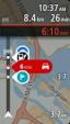 TomTom Bridge Οδηγός αναφοράς 15100 Περιεχόμενα Καλώς ήρθατε στο TomTom Bridge 7 Εκκίνηση του TomTom Bridge 9 Χρήση χειρονομιών 11 Εφαρμογές στη συσκευή TomTom Bridge 12 Σύνδεση του TomTom Bridge 13 Σχετικά
TomTom Bridge Οδηγός αναφοράς 15100 Περιεχόμενα Καλώς ήρθατε στο TomTom Bridge 7 Εκκίνηση του TomTom Bridge 9 Χρήση χειρονομιών 11 Εφαρμογές στη συσκευή TomTom Bridge 12 Σύνδεση του TomTom Bridge 13 Σχετικά
Τι περιλαμβάνεται στη συσκευασία
 TomTom Via 1. Τι περιλαμβάνεται στη συσκευασία Τι λαμβά- νεται περι- στη συσκευ ασία TomTom Via συμπεριλαμβανομένης της βάσης Easy Click Καλώδιο USB Φορτιστής αυτοκινήτου USB ή δέκτης RDS-TMC Traffic,
TomTom Via 1. Τι περιλαμβάνεται στη συσκευασία Τι λαμβά- νεται περι- στη συσκευ ασία TomTom Via συμπεριλαμβανομένης της βάσης Easy Click Καλώδιο USB Φορτιστής αυτοκινήτου USB ή δέκτης RDS-TMC Traffic,
NSS evo3 Οδηγός γρήγορης εκκίνησης
 NSS evo3 Οδηγός γρήγορης εκκίνησης ΠΡΟΣΟΨΗ Νο Περιγραφή 1 Οθόνη αφής 2 Σελίδες/Πλήκτρο Αρχικών επιλογών - Πιέστε για να ανοίξετε την αρχική σελίδα επιλογών και ρυθµίσεων. 3 Πλήκτρο τιµονιού- Με δυνατότητα
NSS evo3 Οδηγός γρήγορης εκκίνησης ΠΡΟΣΟΨΗ Νο Περιγραφή 1 Οθόνη αφής 2 Σελίδες/Πλήκτρο Αρχικών επιλογών - Πιέστε για να ανοίξετε την αρχική σελίδα επιλογών και ρυθµίσεων. 3 Πλήκτρο τιµονιού- Με δυνατότητα
Γρήγορη έναρξη. Model: 5800d-1. Nokia 5800 XpressMusic 9211300, Τεύχος 1 EL
 Γρήγορη έναρξη Model: 5800d-1 Nokia 5800 XpressMusic 9211300, Τεύχος 1 EL Πλήκτρα και µέρη 9 ευτερεύουσα κάµερα 10 Πλήκτρο Έντασης/Ζουµ 11 Πλήκτρο πολυµέσων 12 ιακόπτης κλειδώµατος οθόνης και πλήκτρων
Γρήγορη έναρξη Model: 5800d-1 Nokia 5800 XpressMusic 9211300, Τεύχος 1 EL Πλήκτρα και µέρη 9 ευτερεύουσα κάµερα 10 Πλήκτρο Έντασης/Ζουµ 11 Πλήκτρο πολυµέσων 12 ιακόπτης κλειδώµατος οθόνης και πλήκτρων
Σύντομος οδηγός αναφοράς Για Windows Έκδοση 4.0
 Σύντομος οδηγός αναφοράς Για Windows Έκδοση 4.0 Παράθυρα των εγγράφων Επιφάνεια του σχεδίου. Σχεδιάστε εδώ νέα αντικείμενα με τα εργαλεία σημείων, διαβήτη, σχεδίασης ευθύγραμμων αντικειμένων και κειμένου.
Σύντομος οδηγός αναφοράς Για Windows Έκδοση 4.0 Παράθυρα των εγγράφων Επιφάνεια του σχεδίου. Σχεδιάστε εδώ νέα αντικείμενα με τα εργαλεία σημείων, διαβήτη, σχεδίασης ευθύγραμμων αντικειμένων και κειμένου.
Οδηγίες χρήσης για την εφαρµογή Spot4U
 Οδηγίες χρήσης για την εφαρµογή Spot4U 1 Βασικές οδηγίες Λήψη Κατηγοριών Μετά την εγκατάσταση του Spot4U το πρώτο βήµα που θα πρέπει να κάνει ο χρήστης είναι να επιλέξει το Λήψη Κατηγοριών ώστε να ενηµερωθεί
Οδηγίες χρήσης για την εφαρµογή Spot4U 1 Βασικές οδηγίες Λήψη Κατηγοριών Μετά την εγκατάσταση του Spot4U το πρώτο βήµα που θα πρέπει να κάνει ο χρήστης είναι να επιλέξει το Λήψη Κατηγοριών ώστε να ενηµερωθεί
Χάρτες Ovi για κινητά
 Χάρτες Ovi για κινητά Τεύχος 1 2 Περιεχόμενα Περιεχόμενα Επισκόπηση Χαρτών 3 Η θέση μου 3 Προβολή της θέσης σας και του χάρτη 3 Αλλαγή της εμφάνισης του χάρτη 5 Λήψη και ενημέρωση χαρτών 5 Χρήση της πυξίδας
Χάρτες Ovi για κινητά Τεύχος 1 2 Περιεχόμενα Περιεχόμενα Επισκόπηση Χαρτών 3 Η θέση μου 3 Προβολή της θέσης σας και του χάρτη 3 Αλλαγή της εμφάνισης του χάρτη 5 Λήψη και ενημέρωση χαρτών 5 Χρήση της πυξίδας
TomTom GO Οδηγός αναφοράς
 TomTom GO Οδηγός αναφοράς Περιεχόμενα Καλώς ήλθατε στην πλοήγηση με την TomTom 6 Τι νέο υπάρχει 7 Νέα στοιχεία σε αυτήν την έκδοση... 7 Έναρξη 9 Εγκατάσταση στο αυτοκίνητο... 9 Τοποθέτηση της συσκευής...
TomTom GO Οδηγός αναφοράς Περιεχόμενα Καλώς ήλθατε στην πλοήγηση με την TomTom 6 Τι νέο υπάρχει 7 Νέα στοιχεία σε αυτήν την έκδοση... 7 Έναρξη 9 Εγκατάσταση στο αυτοκίνητο... 9 Τοποθέτηση της συσκευής...
nüvi 2300 series εγχειρίδιο γρήγορης εκκίνησης για χρήση με αυτά τα μοντέλα nüvi: 2300, 2310, 2340, 2350, 2360, 2370
 nüvi 2300 series εγχειρίδιο γρήγορης εκκίνησης για χρήση με αυτά τα μοντέλα nüvi: 2300, 2310, 2340, 2350, 2360, 2370 Έναρξη χρήσης ΠΡΟΕΙΔΟΠΟΙΗΣΗ Ανατρέξτε στον οδηγό Σημαντικές πληροφορίες για την ασφάλεια
nüvi 2300 series εγχειρίδιο γρήγορης εκκίνησης για χρήση με αυτά τα μοντέλα nüvi: 2300, 2310, 2340, 2350, 2360, 2370 Έναρξη χρήσης ΠΡΟΕΙΔΟΠΟΙΗΣΗ Ανατρέξτε στον οδηγό Σημαντικές πληροφορίες για την ασφάλεια
CL7 ΟΘΟΝΗ ΕΓΧΕΙΡΊΔΙΟ ΓΡΉΓΟΡΗΣ ΕΚΚΊΝΗΣΗΣ 6YD-F819U-R0
 CL7 ΟΘΟΝΗ ΕΓΧΕΙΡΊΔΙΟ ΓΡΉΓΟΡΗΣ ΕΚΚΊΝΗΣΗΣ 6YD-F819U-R0 Παρουσίαση ΠΡΟΕΙΔΟΠΟΙΗΣΗ Ανατρέξτε στον οδηγό Σημαντικές πληροφορίες για την ασφάλεια και το προϊόν που περιλαμβάνεται στη συσκευασία του προϊόντος,
CL7 ΟΘΟΝΗ ΕΓΧΕΙΡΊΔΙΟ ΓΡΉΓΟΡΗΣ ΕΚΚΊΝΗΣΗΣ 6YD-F819U-R0 Παρουσίαση ΠΡΟΕΙΔΟΠΟΙΗΣΗ Ανατρέξτε στον οδηγό Σημαντικές πληροφορίες για την ασφάλεια και το προϊόν που περιλαμβάνεται στη συσκευασία του προϊόντος,
Στερεοφωνικό μικρόφωνο STM10
 Οδηγός χρήστη Στερεοφωνικό μικρόφωνο STM10 Περιεχόμενα Βασικά στοιχεία...3 Επισκόπηση λειτουργίας...3 Επισκόπηση υλικού...3 Συναρμολόγηση...4 Χρήση του μικροφώνου σας...5 Ηχογράφηση...5 Ηχογράφηση για
Οδηγός χρήστη Στερεοφωνικό μικρόφωνο STM10 Περιεχόμενα Βασικά στοιχεία...3 Επισκόπηση λειτουργίας...3 Επισκόπηση υλικού...3 Συναρμολόγηση...4 Χρήση του μικροφώνου σας...5 Ηχογράφηση...5 Ηχογράφηση για
TomTom Bridge Οδηγός αναφοράς
 TomTom Bridge Οδηγός αναφοράς 15200 Περιεχόμενα Καλώς ήρθατε στο TomTom Bridge 5 Εκκίνηση του TomTom Bridge 7 Χρήση χειρονομιών... 8 Εφαρμογές στη συσκευή TomTom Bridge... 9 Σύνδεση του TomTom Bridge...
TomTom Bridge Οδηγός αναφοράς 15200 Περιεχόμενα Καλώς ήρθατε στο TomTom Bridge 5 Εκκίνηση του TomTom Bridge 7 Χρήση χειρονομιών... 8 Εφαρμογές στη συσκευή TomTom Bridge... 9 Σύνδεση του TomTom Bridge...
LASERJET ENTERPRISE FLOW MFP. Συνοπτικές οδηγίες χρήσης M525
 LASERJET ENTERPRISE FLOW MFP Συνοπτικές οδηγίες χρήσης 2 M525 Εκτύπωση μιας αποθηκευμένης εργασίας Χρησιμοποιήστε την ακόλουθη διαδικασία για να εκτυπώσετε μια εργασία που είναι αποθηκευμένη στη μνήμη
LASERJET ENTERPRISE FLOW MFP Συνοπτικές οδηγίες χρήσης 2 M525 Εκτύπωση μιας αποθηκευμένης εργασίας Χρησιμοποιήστε την ακόλουθη διαδικασία για να εκτυπώσετε μια εργασία που είναι αποθηκευμένη στη μνήμη
Αντιγραφή με χρήση της γυάλινης επιφάνειας σάρωσης
 Γρήγορη αναφορά Αντιγραφή Δημιουργία αντιγράφων Γρήγορη δημιουργία αντιγράφου 3 Στον πίνακα ελέγχου του εκτυπωτή πατήστε το κουμπί αντίγραφο 4 Εάν τοποθετήσατε το έγγραφο στη γυάλινη επιφάνεια σάρωσης
Γρήγορη αναφορά Αντιγραφή Δημιουργία αντιγράφων Γρήγορη δημιουργία αντιγράφου 3 Στον πίνακα ελέγχου του εκτυπωτή πατήστε το κουμπί αντίγραφο 4 Εάν τοποθετήσατε το έγγραφο στη γυάλινη επιφάνεια σάρωσης
ΕΓΧΕΙΡΙΔΙΟ ΧΡΗΣΗΣ. Περιεχόμενα. Περιεχόμενα
 ΕΓΧΕΙΡΙΔΙΟ ΧΡΗΣΗΣ Περιεχόμενα Περιεχόμενα Πληροφορίες Ασφάλειας Προειδοποιήσεις Περιεχόμενα Συσκευασίας Εγκατάσταση της εφαρμογής Navimate Ξεκινώντας το Navimate για πρώτη φορά Διαθέσιμες Λειτουργίες Αρχική
ΕΓΧΕΙΡΙΔΙΟ ΧΡΗΣΗΣ Περιεχόμενα Περιεχόμενα Πληροφορίες Ασφάλειας Προειδοποιήσεις Περιεχόμενα Συσκευασίας Εγκατάσταση της εφαρμογής Navimate Ξεκινώντας το Navimate για πρώτη φορά Διαθέσιμες Λειτουργίες Αρχική
Το etrex είναι ένα GPS χειρός βάρους 150 γραµµαρίων που δέχεται σήµατα από 12 δορυφόρους. Όλα τα πλήκτρα βρίσκονται και στις δυο πλευρές της µονάδας έ
 etrex Εγχειρίδιο Χρήσης Το etrex είναι ένα GPS χειρός βάρους 150 γραµµαρίων που δέχεται σήµατα από 12 δορυφόρους. Όλα τα πλήκτρα βρίσκονται και στις δυο πλευρές της µονάδας έτσι ώστε να είναι εύκολος και
etrex Εγχειρίδιο Χρήσης Το etrex είναι ένα GPS χειρός βάρους 150 γραµµαρίων που δέχεται σήµατα από 12 δορυφόρους. Όλα τα πλήκτρα βρίσκονται και στις δυο πλευρές της µονάδας έτσι ώστε να είναι εύκολος και
Η εργασία που επέλεξες θα σου δώσει τη δυνατότητα να συνεργαστείς με συμμαθητές σου και να σχεδιάσετε μια εικονική εκδρομή με το Google Earth.
 Μια εικονική εκδρομή με το Google Earth Αγαπητέ μαθητή, Η εργασία που επέλεξες θα σου δώσει τη δυνατότητα να συνεργαστείς με συμμαθητές σου και να σχεδιάσετε μια εικονική εκδρομή με το Google Earth. Εσύ
Μια εικονική εκδρομή με το Google Earth Αγαπητέ μαθητή, Η εργασία που επέλεξες θα σου δώσει τη δυνατότητα να συνεργαστείς με συμμαθητές σου και να σχεδιάσετε μια εικονική εκδρομή με το Google Earth. Εσύ
TomTom BRIDGE Οδηγός αναφοράς
 TomTom BRIDGE Οδηγός αναφοράς Περιεχόμενα Καλώς ορίσατε στο TomTom BRIDGE 6 Εκκίνηση της συσκευής TomTom BRIDGE 8 Εφαρμογές στη συσκευή TomTom BRIDGE 10 Σύνδεση της συσκευής TomTom BRIDGE 11 Πληροφορίες
TomTom BRIDGE Οδηγός αναφοράς Περιεχόμενα Καλώς ορίσατε στο TomTom BRIDGE 6 Εκκίνηση της συσκευής TomTom BRIDGE 8 Εφαρμογές στη συσκευή TomTom BRIDGE 10 Σύνδεση της συσκευής TomTom BRIDGE 11 Πληροφορίες
MANAGER SIDE BAR. Μία άλλη λειτουργία είναι το ξυπνητήρι. Μπορείτε να ορίσετε τον χρόνο υπενθύμισης. Μετά την λήξη του χρόνου θα ειδοποιηθείτε ηχητικά
 MANAGER SIDE BAR Η Manager side bar είναι μία εφαρμογή σχεδιασμένη να προσφέρει μια σειρά από λειτουργίες και ευκολίες σε κάθε χρήστη Η/Υ προχωρημένο ή αρχάριο. Βασική λειτουργία της εφαρμογής είναι ότι
MANAGER SIDE BAR Η Manager side bar είναι μία εφαρμογή σχεδιασμένη να προσφέρει μια σειρά από λειτουργίες και ευκολίες σε κάθε χρήστη Η/Υ προχωρημένο ή αρχάριο. Βασική λειτουργία της εφαρμογής είναι ότι
TomTom START Εγχειρίδιο χρήσης 17.1
 TomTom START Εγχειρίδιο χρήσης 17.1 Περιεχόμενα Καλώς ορίσατε στην πλοήγηση με την TomTom 6 Τι νέο υπάρχει 7 Νέα στοιχεία σε αυτήν την έκδοση... 7 Σεμινάρια μέσω βίντεο... 7 Έναρξη 9 Εγκατάσταση στο αυτοκίνητο...
TomTom START Εγχειρίδιο χρήσης 17.1 Περιεχόμενα Καλώς ορίσατε στην πλοήγηση με την TomTom 6 Τι νέο υπάρχει 7 Νέα στοιχεία σε αυτήν την έκδοση... 7 Σεμινάρια μέσω βίντεο... 7 Έναρξη 9 Εγκατάσταση στο αυτοκίνητο...
Archive Player Divar Series. Εγχειρίδιο χειρισμού
 Archive Player Divar Series el Εγχειρίδιο χειρισμού Archive Player Πίνακας περιεχομένων el 3 Πίνακας περιεχομένων 1 Εισαγωγή 4 2 Λειτουργία 5 2.1 Εκκίνηση του προγράμματος 5 2.2 Παρουσίαση του κύριου
Archive Player Divar Series el Εγχειρίδιο χειρισμού Archive Player Πίνακας περιεχομένων el 3 Πίνακας περιεχομένων 1 Εισαγωγή 4 2 Λειτουργία 5 2.1 Εκκίνηση του προγράμματος 5 2.2 Παρουσίαση του κύριου
Αλλαγές στους Κανόνες Οδικής Κυκλοφορίας της NNO
 1η Νοεμβρίου 2012 Αλλαγές στους Κανόνες Οδικής Κυκλοφορίας της NNO Από την 1η Νοεμβρίου 2012 θα ισχύουν διάφορες αλλαγές στους κανόνες οδικής κυκλοφορίας της ΝΝΟ. Πολλές από αυτές τις αλλαγές είναι απλά
1η Νοεμβρίου 2012 Αλλαγές στους Κανόνες Οδικής Κυκλοφορίας της NNO Από την 1η Νοεμβρίου 2012 θα ισχύουν διάφορες αλλαγές στους κανόνες οδικής κυκλοφορίας της ΝΝΟ. Πολλές από αυτές τις αλλαγές είναι απλά
Εισαγωγή στην εφαρμογή Βασική Σελίδα (Activity) Αναζήτηση Πελάτη... 6 Προβολή Πελάτη... 7 Επεξεργασία Πελάτη... 10
 Περιεχόμενα Εισαγωγή στην εφαρμογή... 2 Βασική Σελίδα (Activity)... 3 Ρυθμίσεις... 3 Πελάτες... 6 Αναζήτηση Πελάτη... 6 Προβολή Πελάτη... 7 Επεξεργασία Πελάτη... 10 Αποθήκη... 11 Αναζήτηση προϊόντος...
Περιεχόμενα Εισαγωγή στην εφαρμογή... 2 Βασική Σελίδα (Activity)... 3 Ρυθμίσεις... 3 Πελάτες... 6 Αναζήτηση Πελάτη... 6 Προβολή Πελάτη... 7 Επεξεργασία Πελάτη... 10 Αποθήκη... 11 Αναζήτηση προϊόντος...
TomTom Bridge Οδηγός αναφοράς
 TomTom Bridge Οδηγός αναφοράς 14500 Περιεχόμενα Καλώς ορίσατε στο TomTom Bridge 6 Εκκίνηση της συσκευής TomTom Bridge 8 Χρήση χειρονομιών 10 Εφαρμογές στη συσκευή TomTom Bridge 11 Σύνδεση της συσκευής
TomTom Bridge Οδηγός αναφοράς 14500 Περιεχόμενα Καλώς ορίσατε στο TomTom Bridge 6 Εκκίνηση της συσκευής TomTom Bridge 8 Χρήση χειρονομιών 10 Εφαρμογές στη συσκευή TomTom Bridge 11 Σύνδεση της συσκευής
Εγχειρίδιο Χρήσης Κ Λ Ι Μ Α Τ Ι Σ Τ Ι Κ Α Σ Υ Σ Τ Η Μ Α Τ Α. Τηλεχειριστήριο L2VI-09 / L2VO-09 L2VI-12 / L2VO-12.
 Α Τ Α Κ Λ Ι Μ Α Τ Ι Σ Τ Ι Κ Α Μοντέλα: L2VI-09 / L2VO-09 L2VI-12 / L2VO-12 Σ Υ Σ Τ Η Μ Τηλεχειριστήριο Εγχειρίδιο Χρήσης Σας ευχαριστούμε που επιλέξατε τη μονάδα κλιματισμού της INVENTOR. Για τη σωστή
Α Τ Α Κ Λ Ι Μ Α Τ Ι Σ Τ Ι Κ Α Μοντέλα: L2VI-09 / L2VO-09 L2VI-12 / L2VO-12 Σ Υ Σ Τ Η Μ Τηλεχειριστήριο Εγχειρίδιο Χρήσης Σας ευχαριστούμε που επιλέξατε τη μονάδα κλιματισμού της INVENTOR. Για τη σωστή
Display keypad. Εγχειρίδιο χρήστη 11/09-01 PC
 Display keypad Εγχειρίδιο χρήστη 675 07 11/09-01 PC Περιεχόμενα 1. Εισαγωγή 5 Ο Συνδετήρας πληκτρολογίου με οθόνη 6 Το πληκτρολόγιο 7 Πλήκτρα περιήγησης 7 Η οθόνη 7 Κύρια οθόνη 7 Σε περίπτωση συναγερμού
Display keypad Εγχειρίδιο χρήστη 675 07 11/09-01 PC Περιεχόμενα 1. Εισαγωγή 5 Ο Συνδετήρας πληκτρολογίου με οθόνη 6 Το πληκτρολόγιο 7 Πλήκτρα περιήγησης 7 Η οθόνη 7 Κύρια οθόνη 7 Σε περίπτωση συναγερμού
Οδηγό γρήγορης έναρξης Vodafone 858 Smart
 Οδηγό γρήγορης έναρξης Vodafone 858 Smart Προφυλάξεις ασφαλείας Πριν ξεκινήσετε να χρησιμοποιείτε το τηλέφωνό σας, διαβάστε προσεκτικά αυτές τις προφυλάξεις ασφαλείας. Διαβάστε τον οδηγό "Πληροφορίες ασφαλείας"
Οδηγό γρήγορης έναρξης Vodafone 858 Smart Προφυλάξεις ασφαλείας Πριν ξεκινήσετε να χρησιμοποιείτε το τηλέφωνό σας, διαβάστε προσεκτικά αυτές τις προφυλάξεις ασφαλείας. Διαβάστε τον οδηγό "Πληροφορίες ασφαλείας"
TomTom Bridge Οδηγός αναφοράς
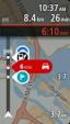 TomTom Bridge Οδηγός αναφοράς 15600 Περιεχόμενα Καλώς ήρθατε στο TomTom Bridge 5 Τι νέο υπάρχει 6 Νέα στοιχεία σε αυτήν την έκδοση... 7 Συσκευή TomTom Bridge 8 Εκκίνηση του TomTom Bridge... 9 Χρήση χειρονομιών...
TomTom Bridge Οδηγός αναφοράς 15600 Περιεχόμενα Καλώς ήρθατε στο TomTom Bridge 5 Τι νέο υπάρχει 6 Νέα στοιχεία σε αυτήν την έκδοση... 7 Συσκευή TomTom Bridge 8 Εκκίνηση του TomTom Bridge... 9 Χρήση χειρονομιών...
(Αντιγραφή) ή χρησιμοποιήστε το πληκτρολόγιο για να καταχωρίσετε τους αριθμούς των αντιγράφων. Αντιγραφή με χρήση της γυάλινης επιφάνειας σάρωσης
 Σύντομη αναφορά Αντιγραφή Δημιουργία αντιγράφων Γρήγορη δημιουργία αντιγράφου 3 Στον πίνακα ελέγχου του εκτυπωτή πατήστε το κουμπί αντίγραφο 4 Εάν τοποθετήσατε το έγγραφο στη γυάλινη επιφάνεια σάρωσης
Σύντομη αναφορά Αντιγραφή Δημιουργία αντιγράφων Γρήγορη δημιουργία αντιγράφου 3 Στον πίνακα ελέγχου του εκτυπωτή πατήστε το κουμπί αντίγραφο 4 Εάν τοποθετήσατε το έγγραφο στη γυάλινη επιφάνεια σάρωσης
GK7211 FAQ (Συχνές ερωτήσεις) για το Transformer TF201
 GK7211 FAQ (Συχνές ερωτήσεις) για το Transformer TF201 Διαχείριση αρχείων... 2 Πώς να μπω στα δεδομένα μου που είναι αποθηκευμένα στο microsd, στην κάρτα SD και τη συσκευή USB;... 2 Πώς να μετακινήσω το
GK7211 FAQ (Συχνές ερωτήσεις) για το Transformer TF201 Διαχείριση αρχείων... 2 Πώς να μπω στα δεδομένα μου που είναι αποθηκευμένα στο microsd, στην κάρτα SD και τη συσκευή USB;... 2 Πώς να μετακινήσω το
LASERJET ENTERPRISE MFP. Συνοπτικές οδηγίες χρήσης
 LASERJET ENTERPRISE MFP Συνοπτικές οδηγίες χρήσης M725dn M725f M725z M725z+ Εκτύπωση μιας αποθηκευμένης εργασίας Χρησιμοποιήστε την ακόλουθη διαδικασία για να εκτυπώσετε μια εργασία που είναι αποθηκευμένη
LASERJET ENTERPRISE MFP Συνοπτικές οδηγίες χρήσης M725dn M725f M725z M725z+ Εκτύπωση μιας αποθηκευμένης εργασίας Χρησιμοποιήστε την ακόλουθη διαδικασία για να εκτυπώσετε μια εργασία που είναι αποθηκευμένη
Περιεχόμενα ΓΕΩΠΥΛΗ ΟΔΗΓΙΕΣ ΧΡΗΣΗΣ ΚΕΝΤΡΙΚΟ SITE. ΧΑΡΤΗΣ... 2 Είσοδος στην εφαρμογή «Χάρτης»... 2 Λειτουργίες εφαρμογής «Χάρτης»...
 Περιεχόμενα ΧΑΡΤΗΣ... 2 Είσοδος στην εφαρμογή «Χάρτης»... 2 Λειτουργίες εφαρμογής «Χάρτης»....2 Πλοήγηση στο χάρτη... 3 Σχεδίαση στο χάρτη... 4 Εκτύπωση του χάρτη... 6 Μετρήσεις επάνω στο χάρτη... 9 Εμφάνιση
Περιεχόμενα ΧΑΡΤΗΣ... 2 Είσοδος στην εφαρμογή «Χάρτης»... 2 Λειτουργίες εφαρμογής «Χάρτης»....2 Πλοήγηση στο χάρτη... 3 Σχεδίαση στο χάρτη... 4 Εκτύπωση του χάρτη... 6 Μετρήσεις επάνω στο χάρτη... 9 Εμφάνιση
